404 Not Found
switchが水没してしまったとき、どうすればいいか焦ってしまいますよね。しかし、すぐに正しい方法で対処しないと故障してしまうリスクがあります。
今回は、switchが水没したときの対処法やNG行為について詳しく解説します。switchが水没して困っている方は、ぜひ参考にしてくださいね。
【この記事で分かること】
- switchが水没してしまう場面
- switchが水没したときのNG行為
- switchが水没したときの対処法
switchが水没してしまう場面

まず、switchが水没してしまう場面について確認しましょう。
- 飲み物をこぼす
- 濡れた手で触れる
- 洗面やキッチンで落とす
switchの水没は気を付けさえすれば避けられることです。この機会に使用環境を振り返ってみましょう。
飲み物をこぼす
switchのような電子機器に飲み物をこぼしてしまうのは、日常でよくあるアクシデントですよね。
ゲーム中、そばに飲み物を置いていてうっかり倒してしまうことで、switchが水没してしまいます。switchの近くに飲み物は置かず、できるだけ遠ざけることをおすすめします。
濡れた手で触れる
濡れた手でswitchに触れると、水分が内部に入り、故障につながってしまいます。
家事や手洗いなどで手が濡れてしまったときは、必ずしっかり水分を拭き取ってからswitchに触れるようにしましょう。
洗面やキッチンで落とす
洗面やキッチンなどの水回りにswitchを落下させてしまうと、水没により故障してしまいます。
また、服のポケットからトイレに落ちてしまうこともあります。switchは持ち運びやすいコンパクトなゲーム機ですが、なるべく水回りには持って行かないようにしましょう。
switchが水没したときのNG行為

次に、switchが水没したときのNG行為について確認しましょう。
switchが水没すると、焦って以下のNG行為をやってしまいがちです。
- 電源をオンにする
- 温風ドライヤーで乾燥させる
- お米の中に入れる
- 充電する
これらの方法によってswitchの状態がさらに悪くなる可能性があります。
電源をオンにする
電源が切れている状態のswitchを水没させた場合、電源がつくかどうか確認したくなりますよね。
しかし、すぐに電源をオンにする行為は危険です。
電源をオンにすると、switch内部に走った電流と水分が原因でショートを起こしてしまいます。ショートすると高確率で故障してしまうため、電源はオフにしたままにしましょう。
また、電源オンの状態で水没した場合、すぐに電源を切ってください。
温風ドライヤーで乾燥させる
switchを乾燥させるために温風ドライヤーを使うと、故障の原因になります。
switchのような精密機器は高温には耐えられません。ドライヤーの熱が悪影響を及ぼす可能性が高いです。
どうしてもドライヤーで乾かしたい!という場合は、必ず冷風を使いましょう。
お米の中に入れる
ネット上でよく見るのが「お米の中に水没した電子機器を入れて乾かす」という対処法です。有名な方法ですが、科学的な根拠が曖昧な情報です。
お米が水分を吸収して乾燥できる、という一説もありますが科学的に実証されていないため、この方法に頼るのは危険かもしれません。
充電する
水没したswitchをすぐに充電すると危険です。
「水没したswitchの電源がつかない!」と慌てて充電してしまいがちですが、ショートにより故障するリスクがあります。充電せず、しばらく放置して様子を見ることをおすすめします。
switchが水没したときの対処法

switchが水没したときの対処法は以下の通りです。
- 水分をふき取る
- ソフトやSDカードを取り外す
- 乾燥剤を使って乾かす
- 修理に出す
どれも自分でできる対処法ばかりなので、緊急時でもすぐに対処できます。
水分をふき取る
switchの水分をふき取りましょう。
タオルやティッシュなどを使って、必ず優しくふき取るようにしてください。
無理に力を入れてゴシゴシふき取ってしまうと、デバイスに負荷がかかって故障につながります。switchは精密機器なので、慎重に取り扱いましょう。
ソフトやSDカードを取り外す
水没したときは、すぐにソフトやSDカードを抜いてください。
ソフトやSDカードにまで浸水してしまうと、データ消失や故障のリスクがあります。
被害を最小限にするためにも、急いでソフトやSDカードを取り外しましょう。
乾燥剤を使って乾かす
電子機器を乾かす方法として有効なのは、乾燥剤を用いる方法です。
クッキーやせんべいなどのお菓子に付属している乾燥剤とジップロックなどの密閉袋を使えば、switchを安全に乾かすことができます。
具体的な方法は以下の通りです。
- ジップ付き密閉袋と乾燥剤を用意する。
- 袋に乾燥剤を入れる。
- switchに乾燥剤が触れるようにして袋に入れる。
- 乾くまでそのまま放置する。
水没の度合にもよりますが、1日から数日ほどでswitchの電源がつくか様子を見ましょう。
ただし、この方法を試すには時間を要するため、修理が遅れるリスクがあります。
修理に出す
上記の対処法でどうしても解決できない場合は、メーカーや業者に修理を依頼しましょう。switchの劣化が進んでいる場合は処分を検討してもいいでしょう。
任天堂では修理案内を行っているので、修理検討中の方は下記URLを参考にしてみてください。
参考:【任天堂】修理のご案内
まとめ:switchが水没したときは冷静に対処しよう

switchが水没したときの対処法について詳しく解説しました。
すぐに電源をオンにしたり、温風ドライヤーで乾燥させたりしてしまいがちですが、これらはNG行為になります。正しい対処法は以下の通りです。
- 水分をふき取る
- ソフトやSDカードを取り外す
- 乾燥剤を使って乾かす
- 修理に出す
修理不可能な場合、思い切って処分を検討しましょう。
switchを処分するときは、データ消去・送料・リサイクル料無料のゲーム機処分.comの利用をおすすめします。
安全かつお得にWiiを処分できるシステムが非常に充実しているので、ぜひチェックしてみてください。

監修者/前野 哲宏
フィットネスの店舗運営と新規事業で培った改善力を活かし、PCリサイクル事業で社会課題の解決に挑戦しています。
パソコンを購入し数年経つと、そろそろパソコンを買い替えた方がいいのかなと悩みますよね。
パソコンの買い替えは、仕事で使う場合は3〜5年、家庭で使用する場合は4〜6年程度での買い替えがおすすめです。
パソコンが急に壊れると、意に沿わないパソコンを買うことにもなりかねません。
パソコンは購入から3年経過したころから、購入計画を立てておくと買い替えのタイミングを逃さずパソコンを購入できます。
この記事では、パソコン買い替えのタイミングや安く買える時期、買い替えの際のデータ移行など、パソコンの買い替えに関するすべての情報をまとめています。パソコンの買い替えについて悩んでいる方は最後まで読んでみてください。
この記事でわかること
- パソコン買い替えのタイミングは購入から3~5年
- パソコンが安く買えるタイミングは年末
- 古いパソコンのデータは整理するデータ移行がスムーズ

パソコンを買い替えるタイミングは?

パソコンを買い替えるベストなタイミングはどんな時でしょうか。
パソコン購入からの年数やOSのサポート期間の終了、パソコンの使い方の変化などが買い替えを検討するタイミングです。
それぞれ具体的に解説します。
購入から3~5年以上
一般的にパソコンの寿命は、5年程度と言われています。
購入から5年経過すると必ず故障するわけではありませんが、さまざまな要因が積み重なり故障が出てくることが多くなるタイミングです。
パソコンメーカーは販売から数年間はパーツ保管し修理対応を続けていますが、4~6年程度でサポートが終了するため、3~5年で買い替えが必要と言われています。
パソコンの寿命に関してはこちらの記事でも詳しく解説しています。
パソコンの平均寿命を解説!寿命がきたときの症状と長持ちのコツ>>
OSのサポート期間の終了
OSとはパソコンを動かすための基本的な機能を集めたソフトです。
代表的なOSはMicrosoft社の「Windows」、Apple社の「MacOS」です。
Windowsでは「Windows8」「Windows10」などのバージョンがあり、それぞれ定期的に更新を行い不具合の改善やセキュリティの強化を行っています。
たとえば、Windows10のサポート期間は2025年10月14日までで発売から10年間。
OSのサポート期間は、発売から10年間で購入からではありません。つまり、2022年1月に購入したWindows10のパソコンのサポート期間は約3年です。
サポート期間が終了すると「セキュリティ更新プログラム」が提供されなくなるため、ウイルス感染やハッキングなどのリスクが高まります。
OSのサポート期間が終了しても使い続けることは可能ですが、買い替えが推奨されます。
パソコンのスペックがソフトやゲームの推奨環境以下になった
パソコンが、いつも使用しているソフトやゲームの推奨環境以下になったら買い替えを検討しましょう。
グラフィックのきれいなオンラインゲームなどは必要なスペックが高く、古いパソコンでは快適に動作できない可能性もあります。
また、64ビット版のWindows10を快適に動作するにはメモリ2GB以上、ストレージの空き容量は20GB以上必要です。
メモリやストレージの容量が足りない場合は、Windows10を正常に動作できず不具合が起こるようになります。
ハードディスクの故障
ハードディスクはデータを記憶するパソコン内のパーツです。
パソコン内蔵のハードディスクが故障すると、メーカーでの修理費用は5~6万円程度かかります。5~6万円程度で購入できるパソコンも多く、修理費用が非常に高額になることから買い替えがおすすめ。
また、ハードディスクが故障するとデータの復旧に手間がかかるため、ハードディスクが故障する前に買い替えを検討するのが理想です。
パソコンが起動しなくなる原因には、電源やマザーボードの故障など他の原因もあります。たとえハードディスクを修理しても、すぐに他の部分が故障することもよくあります。
購入から5年過ぎたパソコンは、さまざまな部分の故障が多くなる時期でもあるため買い替えを検討しましょう。
こんな症状のパソコンは買い替え時

使用しているパソコンに次のような症状が現れたら、故障のサインかもしれません。
買い替えを検討しましょう。
異音がする
通常パソコンを起動するとハードディスクが動く音や、ファンが回転する音などが聞こえます。
しかし、カチンカチン、キュイーンなど今まで聞いたことない異音がパソコンから聞こえるようになったら、パソコンの寿命が近い証拠です。
パソコンの異音の原因はハードディスクの経年劣化の可能性も高いのですが、他にも冷却ファンからの異音の場合もあります。
パソコンの異音の頻度が多くなると、パソコン内に問題が発生している可能性もあります。
参考:富士通 FMVサポート パソコン本体から異音がします。故障でしょうか。
電源が落ちる・再起動を繰り返す
突然電源が落ちる場合は、冷却ファンや電源ユニットの故障の可能性があります。パソコンは熱に弱いため、高温になるとパソコンに負荷がかかり電源が落ちることも。
パソコンの部品は消耗品のため、長年使用すると経年劣化します。ケーブルの劣化による電圧の低下、ハードディスクやマザーボードの故障も電源が落ちる原因になります。
また再起動を繰り返す場合は、CPUの故障や不具合の可能性も。電源を切り放置する、BIOSプログラムの初期化、ウイルスチェック等を試しても改善しない場合はCPUの寿命と考えましょう。
頻繁に電源が落ちる、再起動を繰り返す場合は買い替え時のサインです。
パソコンの再起動が終わらない!ぐるぐるしたまま動かない原因と対処法>>
頻繁にフリーズする
パソコンが頻繁にフリーズするのは、ハードディスク(HDDやSSD)の寿命が原因のことが多いです。長年使用したパソコンは、ハードディスクが消耗し正常にパソコンが動かなくなることも。
ハードディスクが故障すると、パソコンがフリーズするだけでなく、データが消える可能性もあります。また冷却ファンの故障やメモリ不足、容量不足などもフリーズの原因になります。頻繁にパソコンがフリーズする場合は、買い替えを検討しましょう。
パソコンのフリーズに関してはこちらの記事でも詳しく解説しています。
パソコンが頻繁にフリーズする原因と対処法!強制終了の方法も解説>>
焦げ臭い
電源ユニットや冷却ファン、内部回線などが故障すると、パソコンから焦げたにおいがすることもあります。
とくにコンデンサーの破裂して焦げたにおいがする場合は、大量の電源が流れ電源モジュール内のチップが焼けて強烈な異臭がします。
焦げ臭いままパソコンを使用し続ける発火の危険があるため、すぐにパソコンの電源を切り、コンセントからプラグを抜きパソコンの使用を中断してください。
頻繁にブルースクリーンになる
ブルースクリーンとは、パソコンの起動時や稼働中に突然表示される、青い背景のエラーメッセージです。
キーボードの操作が一切できなくなるため、ストップエラー、停止エラーとも呼ばれ、経年劣化が激しいほど起こる頻度も多くなります。
エラーメッセージに従い対処すれば改善される可能性もありますが、頻繁にブルースクリーンが起こる場合は、ハードディスクが故障している可能性もあり、ハードディスクが完全に故障するとデータを消失場合もあります。
頻繁にブルースクリーンが起こる場合は、パソコンの買い替えを検討しましょう。
ブルースクリーンに関してはこちらの記事でも詳しく解説しています。
パソコンのブルースクリーンが頻発する原因は?エラーコードの種類と対処法>>
ノートパソコンのバッテリー駆動時間が短い
ノートパソコンの場合は、バッテリーの寿命が近づくと駆動時間が異常に短くなります。電源ケーブルをつないでも充電できなくなり、電源ケーブルを抜くとパソコンが使用できなくなることもあります。
バッテリーの交換で症状が改善する可能性もありますが、改善しない場合は買い替えを検討しましょう。
パソコンのバッテリーの寿命に関してはこちらの記事でも詳しく解説しています
ノートパソコンのバッテリーの交換時期は?交換方法や寿命を伸ばす方法も紹介>>
パソコンが安く買える時期は年末!

パソコンを買い替えるなら、少しでも安くお得に購入したいと思いますよね。
パソコンには、安く購入できる時期があります。
パソコンを安く買える時期は次の3つのタイミング。
- モデルチェンジ
- 年末年始
- 決算セール
パソコンは1年の中で販売サイクルがあり、1月に春モデル、5~6月に夏モデル、10月に秋・冬モデルが発売されます。
新モデル発売の1カ月前は旧モデルが安くなる傾向もあるため、旧モデルがねらい目です。
年末年始は春モデル発売前のモデルチェンジ時期とセールが重なるため、お得にパソコンを購入できる傾向があります。
多くの量販店では3月や9月に開催される決算セール。決算セールとは家電量販店の決算時期に行われるセールで、決算前にできるだけ多くのパソコンを販売するために価格が引き下げられます。
パソコンをできるだけ安く購入するためには、購入する時期を選ぶことです。そのため、故障してパソコンが動かなくなる前に計画的に購入することが大切。
パソコンが安く買える時期を狙って、お目当てのパソコンをできるだけ安く購入しましょう。
パソコンを買い替える前にやること

パソコンを買い替え手データ移行する前には、古いパソコン内のデータ整理やバックアップを取りましょう。
事前に準備をしておくことで、パソコン買い替え後のデータ移行が簡単に進みます。
古いパソコンのデータ整理
古いパソコン内にあるデータは整理しておきましょう。
不要なデータは削除し、今後も必要なデータはまとめておくと、新しいパソコンへのデータ移行に時間がかかりません。
また新しいパソコンで使用したいアプリや設定、パスワード一覧もまとめておくと万が一移行に失敗し、再インストールが必要になった場合も安心です。
パソコン買い替え後のデータ移行方法!Windows10や外付けHDDを使った方法を解説>>
古いパソコンのデータのバックアップを取る
バックアップとは、パソコン内のデータのコピーを作ること。パソコンの故障に備えて定期的にバックアップを取っておくと安心です。
パソコン内のデータは、クラウドを利用してバックアップできますが、インターネットの接続に失敗する可能性も考えて外付けハードディスクへもバックアップを取っておくと安心です。
ログイン情報の確認
新しいパソコンでは、これまでの設定やサイトのパスワードは引き継がれず、新たにログインし直します。
よく使うサイトのログインIDやパスワードなどをブラウザに保管している場合は、メモを取っておきましょう。
サイトパスワードの例としては、次のものがあります。
- ネットバンキングの口座番号やパスワード
- 買い物サイトのパスワード
- Yahoo!やGoogleのアカウント
- マイクロソフトアカウント
- インターネットプロバイダの契約パスワード
IDやパスワードを忘れると、サイトのログインできなくなります。必ずログイン情報を確認し、まとめてメモしておきましょう。
メールアカウントの移行
これまでやり取りしたメールや、メールアドレスのアドレス帳などは、パソコンのバックアップをとることでデータ保存できますが、メールソフトにあるインポートやエクスポート機能を使ってもデータ移行できます。
- 古いパソコンでデータをエクスポート
- エクスポートしたデータをメモリに保存
- 新しいパソコンでデータファイルをインポートして復元
ソフトに互換性があれば、この手順に従えば新しいパソコンでもアドレス設定などがそのまま使用できます。
インターネット上のブラウザメール(Gmail、Yahoo!メールなど)を利用している場合は、データ移行の必要はありません。インターネットブラウザから、新しいパソコンでログインするだけでメールが使用できます。
有料ソフトの確認
有料ソフトを使用している場合は、移行方法をメーカーのサイトで確認しておきましょう。
インターネット上でログインしてパソコンを切り替え、古いパソコンからのアンインストールが必要などさまざまな方法があります。
有料ソフトはライセンス認証が必要なソフトも多く、パソコンを買い替える場合はライセンスの移行も必要です。
たとえば、WordやExcelが使えるソフト「Microsoft Office」の移行方法は、古いパソコンからアンインストールして、新しいパソコンでライセンス認証します。
ただし移行できるのはパッケージ版Officeのみです。古いパソコンに添付されているOfficeは移行できません。また使用しているセキュリティソフトの移行方法も確認しておきましょう。
パソコン買い替え後のデータ移行の注意点

パソコン買い替え後のデータ移行は、今後パソコンを快適に使うために大切です。
ここでは、データ移行に失敗しないための注意点を紹介します。
ソフトウエアやメールの移行も忘れないこと
新しいパソコンで、利用するソフトウェアやメールの移行を忘れないようにしましょう。
事前にリストアップしておいた情報を基に、移行してください。
移行に失敗した場合は、再インストールが必要です。メモしたIDやパスワードを基に新たにログインしましょう。
データ移行は時間に余裕をもって行う
データ移行にかかる時間は、パソコン内のデータ容量やパソコンのスペックによって異なります。
データのコピーが数分で終わる場合もありますが、数時間~半日以上かかる場合もあり予測はできません。
データ移行中に外出して、データ移行に失敗する可能性もあります。データ移行は時間に余裕のあるタイミングで行えるように計画しましょう。
ノートパソコンは電源コードが必要
パソコンのデータ移行は、長時間に及ぶ可能性があります。
ノートパソコンの場合、電源コードを繋がずデータ移行すると途中でバッテリー切れになりデータ移行に失敗することもあります。
必ず電源コードを接続して、データ移行をはじめましょう。
パソコン買い替え後のデータ移行方法!Windows10や外付けHDDを使った方法を解説>>
パソコン買い替え後のデータ移行方法

パソコンを買い替えたら、古いパソコンからデータ移行します。
ここでは、データ移行方法を5つ紹介します。
外部メディアを使う
外付けハードディスクドライブやUSBメモリ、CDやDVDなどの外部メディアを利用すると手動でデータ移行できます。
データ容量に合わせて適切な外部ストレージを選びましょう。
- 古いパソコンに外部メディアを接続
- 移行したいデータをコピー
- 外部メディアを新しいパソコンに接続
- 内部ストレージにデータをコピー
これでパソコン内のデータ移行は完了です。
写真や音楽、文書などのデータ移行できますが、アプリやブラウザの「お気に入り」などの設定、ログイン情報は引き継がれません。
Wi-Fiを使ってクラウドサービスを利用
USBメモリや外付けハードディスクがない、購入したくないのであれば、Wi-Fi環境で利用できるクラウドサービスを利用する方法もあります。
クラウドサービスは、パソコン内のファイルや写真などのデータを保存できる場所です。
クラウドサービスには、Microsoftの「OneDrive」、Googleの「GoogleDrive」、Appleの「iCloud」などがあります。
参考:Google Drive
参考:Apple iCloud
データ移行ソフトソフトを利用
有料のデータ移行ソフトを利用すると簡単にデータ移行ができます。
データ移行の方法は、データ移行ソフトをパソコンにインストールして数回クリックすると完了と、とても簡単。
移行できるデータはソフトによって異なるため、移行したい内容に合わせてソフトを選びましょう。また、ソフトには対応するOSのバージョンがあるため、購入前に確認しましょう。
USBケーブル・LANケーブルを使う
ケーブルを使用して、データ移行する方法もあります。
データ転送用のUSBケーブルでパソコン同士を接続すると、移行したいデータを「ドラッグ&ドロップ」するだけで簡単にデータ移行できます。
LANケーブルを使用すれば、一度に大容量のデータを速く移行可能です。
しかし、LANケーブルでのデータ移行はパソコン同士がお互いを認識する必要があるため、ネットワーク設定の変更などが必要です。
LANケーブルを使用してデータ移行を行うとインターネットが不通になり、データ移行後は再設定が必要になります。
OS搭載の機能を使う
OSには、簡単にパソコンのデータ移行できる機能があります。OSに搭載された機能であれば、無料で簡単にデータ移行可能。
ここでは、WindowsとMacの場合のデータ移行方法を紹介します。
【Windows10】バックアップと復元
まずはシステムイメージを作成します。システムイメージとは、Windowsの状態をすべてコピーしたファイルのことです。
保存できるものは、Windowsのドキュメントやデスクトップのフォルダー、ブラウザのお気に入り、アプリケーションの個人設定ファイルなど。
システムイメージを作成すると、バックアップ時のWindowsの状態を保存可能です。
バックアップと復元を利用したデータ移行
- 古いパソコンの「スタートボタン」から「Windowsシステムツール」をクリック
- コントロールパネルをクリック
- コントロールパネル画面上の「システムとセキュリティ」をクリック
- 「バックアップと復元」を選択し「システムイメージの作成」を選択
- 外付けハードディスクなどにデータを保存
- 新しいパソコンに外付けハードディスクを接続
- コントロールパネルの「システムとセキュリティ」をクリック
- 「バックアップからファイルを復元」で新しいパソコンにデータ移行
参考:SONY [Windows 10] システムイメージをバックアップする方法
【Windows8以前】Windows転送ツール
Windows8までのパソコンであれば、標準搭載されているWindows転送ツールが利用できます。
Windows転送ツールでは、次のデータを移行可能。各種設定などは移行できません。
- ユーザーアカウント
- メール
- Excel、Wordなどのドキュメント
- お気に入り
- 音楽、ビデオ、写真
- その他
古いパソコン、新しいパソコン両方に転送ツールがインストールされていることが必要です。Windows10には、搭載されていないため利用するためには事前にインストールしましょう。
Windows転送ツールでのデータ移行方法
【古いパソコン】
- 「スタート」から「コントロールパネル」をクリック
- 「システムとセキュリティ」をクリック
- 「バックアップの作成」をクリック
- 「バックアップと復元」の「Windows転送ツール」をクリック
- 「Windows転送ツールへようこそ」が表示されるので「次へ」をクリック
- 「 項目を新しいコンピューターに転送する方法を選択してください。」と表示されたら「 外付けハード ディスクまたは USB フラッシュ ドライブ」をクリック
- 「これは今までのコンピューターです」をクリック
- 「このコンピューターから転送する内容を選択します」と表示されたら、転送する項目にチェックを入れ 「次へ」をクリック
- バックアップデータを保護する場合は 「パスワード 」を入力
- 「転送ツール ファイルの保存」が表示されたら保存場所を指定して「保存」
- 「転送のためのファイルと設定が保存されました。」と表示されたら「次へ」をクリック
- 「このコンピューター上での Windows 転送ツールの処理は完了しました。」と表示されたら「閉じる 」をクリック
【新しいパソコン】
- スタートをクリックして「アプリ」から「Windows転送ツール」をクリック
- 内容を確認し「次へ」をクリック
- 「 Window 転送ツールで、既に他の PC からのファイルを保存済みですか? 」 というメッセージが表示されるのでファイル保存した外部メモリ を挿入し「はい」をクリック
- 転送元のパソコンで保存した 「Windows 転送ツール – 今までのコンピュータの項目」ファイルをクリックし「開く」をクリック
- 「設定を転送できません」と表示されるので「OK」をクリック
- 「転送する項目」にチェックが入っていることを確認し「転送」をクリック
- 「この PC に項目を転送します」と表示されたら転送が完了するまでしばらく待つ
- 「ファイルが転送されました。」と表示されたら「 閉じる」をクリック
Macのデータ移行
Macのデータ移行は、Appleが提供する「移行アシスタント」を利用してデータ移行できます。
- 2台のMacをケーブルで接続
- 新しいパソコンで「アプリケーション」をクリック
- 「ユーティリティ」をクリックし「移行アシスタント」を開き「続ける」をクリック
- ユーザー名とパスワードを入力後、「別のMacへ」を選択
- 古いパソコンで「移行アシスタント」を開き、ユーザー名とパスワードを入力
- 「Mac、Time Machineバックアップ、または起動ディスク」をクリックして「続ける」をクリック
- 新しいパソコンで「このMacに情報を転送」の表示を確認し「続ける」をクリック
- 新旧両方のパソコンでセキュリティコードを確認した後に「続ける」をクリック
- 移行したいデータを選択したら「続ける」をクリック
新しいパソコンの初期設定方法
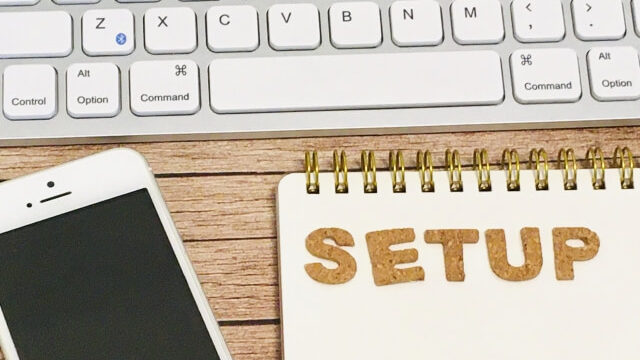
新しいパソコンに買い替えた後はパソコンの初期設定を行いましょう。
パソコンのセットアップ
新しいパソコンを使う前には、パソコンのセットアップが必要です。
パソコンを使用するユーザー情報を登録し、ユーザー名の設定、パソコン使用時のプライバシー設定を行います。
パソコン内が他人の目に触れる可能性がある場合は、端末のパスワードの設定も必要です。
インターネット接続
新しいパソコンをインターネットに接続します。
まずはインターネットに接続しないとデータ移行のためのクラウドへの接続やメール設定などができません。
またWi-Fiでインターネット接続する場合は、ワイヤレスネットワークアダプターが認識されていることを確認し、Wi-Fi設定をしましょう。
Wi-Fiの設定
Wi-Fiを利用するにはWi-Fi機能を搭載したルーターを設置し、ネットワーク設定でWi-Fiの接続設定を行います。
ワイヤレスネットワークに接続する方法
- Wi-Fi機能をオンにする
- 通知領域でネットワークのアイコンを選択
- 一覧から接続したいネットワーク名を選択し「接続」を選択
- セキュリティキー*を入力
*セキュリティキーとはルーターに記載されたパスワード。ルーターの説明書などで確認可能。
以上でパソコンがインターネットに接続できるようになります。
インターネット接続が完了したら、ブラウザなどで画面が表示されることを確認しましょう。
周辺機器との接続を確認
プリンターやデジカメ、テレビなどの周辺機器は、ドライバやソフトの再インストールが必要です。使用している機器のメーカーでインストールの方法を確認しましょう。
ソフトウェアのインストール
新しいパソコンには、ソフトウェアがインストールされていません。
古いパソコンで使用していたソフトウェアをインストールして、設定を行います。ライセンスがあるソフトウェアなどは、古いパソコンでアンインストールが必要な場合もあります。
メールアカウントの移行
メールソフトはアカウントをそのまま移行できます。
Outlookは連絡先をエクスポートすると、連絡先のコピーがファイルに保存されます。このファイルを利用して、新しいパソコンに移行可能です。
Outlookの移行方法(データのエクスポート)
- パソコンのOutlookで「ファイル」を選択
- 「開く/エクスポート」、「インポート/エクスポート」 の順にクリック
- 「ファイルにエクスポート」を選択
- 「コンマ区切り値」を選択
- 「エクスポートするフォルダーの選択」から自分のアカウントの連絡先を選択し「次へ」をクリック
- 「参照」を選択し、ファイルの名前を指定し「OK」をクリック
- 新しい連絡先ファイルの保存先を指定して「次へ」をクリック
- 「完了」をクリックし連絡先のエクスポートを開始
- 「インポート/エクスポート実行中」ボックスの表示が消えたら完了
参考:Microsoft サポート Outlook から連絡先をエクスポートする
Outlookの移行方法(データのインポート)
- Outlook リボンの上部で「ファイル」を選択
- 「開く/エクスポート」、「インポート/エクスポート」 の順にクリック
- ウィザードが起動したら「他のプログラムまたはファイルからのインポート」 を選択し、[次へ] をクリック
- 「コンマ区切りファイル]」を選択し、[次へ] をクリック
- 「ファイルのインポート]」ボックスで連絡先ファイルを参照して選択
- Outlook で重複する連絡先を処理する方法を指定して「次へ」をクリック
- 「保存先フォルダーを選択してください]」ボックスで「連絡先」 、「次へ」 の順に選択
- 「Finish」 を選択
- 「インポートの進行状況」 ボックスが閉じると完了
参考:Microsoft サポート Outlook に連絡先をインポートする
Outlook の下部にある 「ユーザー」アイコンを選択すると連絡先が表示されます。
セキュリティを設定する
Windows10にはセキュリティソフトとして標準搭載されているのが「Windows Defender」です。無料で使えるセキュリティソフトですが、有効にしていればウイルスやスパイウェアなどは検出次第削除されます。
正しく設定しておけば、アップデートの際に自動更新され常に最新の状態でパソコンをウイルスなどの危険から守ってくれます。
Windows Defenderの設定方法
- スタートボタンから設定
- 「更新とセキュリティ」をクリック
- Windows Defenderの操作画面を開く
- リアルタイム保護をオンにする
パソコン買い替え後のデータ移行方法!Windows10や外付けHDDを使った方法を解説>>


監修者/前野 哲宏
フィットネスの店舗運営と新規事業で培った改善力を活かし、PCリサイクル事業で社会課題の解決に挑戦しています。
パソコンから「カリカリ」「ブーン」「ビリビリ」などの異音が聞こえると、それは異常が発生しているサインかもしれません。
聞こえても問題がない音もあれば、パソコンのトラブルを知らせる異音もあります。音の種類によってパソコンの状態が分かることがあるため、よく聞き分けてみましょう。
異音がひどい場合は修理や処分が必要ですが、自分でできる対処法もあります。異音の原因を把握して、適切に対処することをおすすめします。
今回はパソコンからの異音の原因や対処法について詳しく解説します。
【この記事で分かること】
- パソコンの異音の種類や原因
- 問題ない音の種類や原因
- パソコンから異音がする場合の対処法

パソコンの異音の主な原因

パソコンから異音がする場合、その原因は主に3つに分かれます。
ここでは、それぞれの原因について詳しく解説します。
HDD
ハードディスクが故障していると、パソコンから異音が発生する場合があります。
初期不良から経年劣化まで考えられる不具合はさまざまですが、いずれにしても自力での修復は困難なため、専門業者に修理を出しましょう。
ただしハードディスクが故障していなくても、書き込みや読み込みを行っている時にシーク音と呼ばれる音が発生することがあります。
この場合、ハードディスクには問題がないケースがほとんどです。
コイル鳴き
コイル鳴きとは、パソコン内部で周波数の調整や電流安定などの役割を担うコイルが微振動して鳴る音のことです。
コイル鳴きはコイルの巻き方や流れる電流量によって発生することがありますが、ハードディスクには特に不具合はありません。
あまりに大きな音でなければ、そのままパソコンを使用し続けても問題ないでしょう。
冷却ファン
冷却ファンにほこりが溜まっていたり、ケーブルが絡まっていたりする場合、冷却ファンから異音が発生することがあります。
冷却ファンはパソコンの熱を逃がす重要な役割を持っているため、こまめに清掃し状態を確認しておきましょう。
ただし、目に見えるトラブルがないのに音が鳴り止まない場合、冷却ファンの故障が考えられます。
自分で取り替えるのは容易ではないため、専門業者に修理を依頼するのがおすすめです。
パソコンから聞こえても大丈夫な音と原因

パソコンから聞こえる異音には、問題ない音と不具合を知らせる音に分けられます。
パソコンから聞こえても大丈夫な音は、主に以下の通りです。
- 【HDDから発生】カリカリ、ジー
- 【ディスクから発生】ブーン、ギュイーン
- 高周波音のキーン、チー
パソコンはさまざまな精密機器で成り立っており、多くのパーツが関係し合っています。そのため、たとえ異常がなくても多少の音は発生するものです。
まずはパソコンから聞こえても大丈夫な音とその原因について把握しましょう。
【HDDから発生】カリカリ、ジー
パソコン使用時にHDDから聞こえる「カリカリ」「ジー」という音は、発生しても問題ない音です。この音は、ソフトやアプリケーションを起動した時に聞こえることが多いです。
HDDがデータを読み込む際に、こういったシーク音が発生することがあります。HDDが動作している音なので異常ではなく、聞こえても大丈夫な音に分類されます。
ただ、あまりにも音が大きい場合は異常が発生している可能性があるため、修理を検討しましょう。
【ディスクから発生】ブーン、ギュイーン
光学ディスクから「ブーン」「ギュイーン」といった音が聞こえる時があります。これはCDやDVDなどのディスクが回転して発生する音なので、問題ありません。
ディスクが劣化していたり、傷ついていたりすると音が発生しやすくなります。しかし、これはパソコン側ではなくディスク側の異常なのであまり気にしなくても大丈夫です。
ディスクの読み取りが完了すると音が鳴りやむ場合が多いです。
高周波音のキーン、チー
耳鳴りのように高音の「キーン」「チー」という音は、コイルから発生する音です。コイルに流れた電流がきっかけで発生する音で、聞こえても問題ありません。
この音はゲームで遊んでいる時に聞こえることが多く、ビデオカードやマザーボードの「チョークコイル」という部品が振動して発生します。
どうしても耳障りな場合はフレームノートを制限すれば改善できますが、素人にはなかなか難しい作業です。我慢できないという方は、修理業者への相談を検討しましょう。
パソコンの不具合を知らせる異音と原因

パソコンの不具合を知らせる異音は以下の通りです。
- 【ファンから発生】ジー、ブォーン
- 【ファンから発生】カラカラ
- 【HDDから発生】ギュイーン、カコンカコン
また、「パソコンから全く音がしない」という状態も、実は異常を知らせるサインかもしれません。
パソコンの不具合を知らせる異音や、全く音がしない場合の原因について詳しく解説します。
【ファンから発生】ジー、ブォーン
パソコンのファン付近から「ジー」「ブォーン」という異音が聞こえたら、ファンにホコリが溜まっている可能性があります。
パソコンのファンは、パソコン内部に熱がこもるのを防ぐ役割があります。ホコリが溜まってしまうとファンが回るスピードが速くなり、異音を発生させます。ファンのホコリが原因でパソコンが故障するリスクがあるため、改善が必要です。
【ファンから発生】カラカラ
パソコンのファン付近から「カラカラ」という異音が聞こえたら、ファンのトラブルを知らせるサインです。ファン自体に不具合があったり、ファンと内部ケーブルが接触を起こしている可能性があります。
ファンとケーブルの接触で異音が発生している場合、位置を調整することで改善されることがあります。「カラカラ」という音はパソコンの異常を知らせる音なので、すぐに直すことをおすすめします。
【HDDから発生】ギュイーン、カコンカコン
HDDから「ギュイーン」「カコンカコン」という音が聞こえた場合、HDDが故障している可能性が高いです。
異音がするHDDは、すでにデータを正常に読み取れなくなっているかもしれません。まだ読み取りが可能な場合は速やかにデータをバックアップして、失われる前に避難させましょう。
全く音がしない
パソコンから全く音がしないというケースも、不具合のサインかもしれません。
パソコンから一切音がしない場合、ファンが正しく動作していなかったり、HDDが機能していなかったりする可能性があります。他にもパーツの破損が原因でうまく動作しない時があります。
パソコンから異音がする場合の対処法

パソコンから異音がする場合の対処法は以下の通りです。
- ファンを掃除する
- ファンとケーブルの接触を防ぐ
- HDDを交換する
- 修理・処分に出す
修理や処分を検討する前に、まずは自分でできることを試してみましょう。
それでは、一つ一つ解説します。
ファンを掃除する
ファンから異音がする場合、ファンを掃除することで改善できる場合があります。
まずはファンの掃除に必要なグッズを用意しましょう。
- ドライバー
- ホコリを取り除く道具(綿棒、除電ブラシ、エアダスターなど)
- 静電気防止手袋
手順は以下の通りです。
- パソコンをシャットダウンして、コードを全て抜く。
- ドライバーでネジを回して部品を外す。
- ホコリを取り除く道具を使ってファンを掃除する。(手袋を装着)
- ファンを掃除できたら部品を元に戻す。
- パソコンが正常に起動するか確認する。
パソコンは精密機械なので、少しでも内部に水分やホコリが入ると正常に動作しなくなります。ファンの掃除をする場合は慎重に行いましょう。
自分でファンを掃除するのが不安な方やパソコンの知識がない方には、業者に依頼することをおすすめします。業者にもよりますが、費用はおよそ3000円台から依頼可能です。
ファンとケーブルの接触を防ぐ
ファンとケーブルの接触部分を突き止めて調節できれば、異音を改善できる場合があります。
ただ、パソコンの知識がない方が内部パーツを移動させるのは非常にリスクがあります。内部パーツをいじりたい場合は、修理業者に依頼することを推奨します。
パソコンいじりに慣れている方は、ファン周辺のケーブルの配置を見直したり、ケーブルを結束バンドでまとめたりなど試してみましょう。
HDDを交換する
HDDから異音がする場合、新しいHDDに交換することで対処できます。HDDはどうしても経年劣化するものなので、長く使っている方は交換を検討しましょう。
手順は以下の通りです。
- 使用しているHDDの種類を確認する。
- HDDとHDDケースを購入する。
- ソフトなどを用いて、新しいHDDにデータを移行する。
- 古いHDDを取り出す。
- 新しいHDDを設置する。
データを移行せずに古いHDDを処分してしまうと大切なデータが失われてしまうので、必ずデータバックアップを行いましょう。
古いHDDの処分方法については、以下の記事を参照してください。
修理・処分に出す
上記の対処法でどうしても解決できない場合は、メーカーや業者に修理を依頼しましょう。パソコンが元々古い場合は、処分を検討してもいいでしょう。
修理に出す前に、自分のパソコンが保険に入っているのかどうか確認することをおすすめします。保険に入っていれば無料でメーカー修理を受けられる可能性が高いです。
「すぐに修理してもらいたい!」という方は、街の修理業者に依頼するといいでしょう。業者にもよりますが、即日での修理を行っている修理店もあります。
パソコンから異音がしている時にやってはいけないこと

ここでは、パソコンから異音が発生している時にやってはいけないことを3つ解説します。
パソコンが故障するリスクがあるため、以下の内容は必ず守るようにしてください。
使い続ける
パソコンから異音が発生した時は、動作に問題がなくてもそのまま使い続けるのは避けましょう。
特にハードディスクの故障が原因の場合、状態が悪化したりデータが破損したりするリスクがあります。
ハードディスクに通電していなければ不具合は進行しないため、すぐに電源を切ってパソコンの状況を確認するようにしてください。
衝撃を与える
パソコンは衝撃に弱いため、叩く・揺らすなどの行為を行うと異音が悪化する恐れがあります。
パソコン本体の故障にもつながってしまいますので、絶対にやめてください。
また、修理などでパソコンを持ち運ぶ場合は、必要以上に衝撃を与えないようケースなどに入れることをおすすめします。
分解する
異音の原因を突き止めるにはパソコンの分解作業が必要ですが、専門知識がない場合は安易に行わないようにしてください。
分解作業によって不具合が悪化したり、正常なパーツまで傷つけてしまうリスクがあります。
また、一度でもハードディスクを分解すると、メーカー保証を受けられなくなる点にも注意が必要です。
パソコンの異音がしないようにするための予防方法

パソコンの異音を防ぐには、日常的な使い方がとても重要です。
ここでは、パソコンから異音がしないようにするための予防方法を3つ解説します。
高温環境下での使用を避ける
パソコンは熱に弱く、高温環境下で使用し続けていると故障につながる恐れがあります。
以下の対策を実施し、パソコンが熱を持たないように注意しながら使用してください。
- 直射日光が当たらない場所に置く
- 風通しをよくする
- エアコンなどで室温を調整する
- パソコン専用の冷却グッズを活用する
また、冷却ファンにホコリが溜まっていると、パソコンから効率よく熱を排出できなくなってしまいます。
日頃からファンの状態を確認し、こまめに掃除を行うとよいでしょう。
強制終了をしないようにする
パソコンを使用する際は、できる限り強制終了を行わないように心がけましょう。
強制終了はハードディスクに大きな負担がかかるため、何度も繰り返していると故障の原因につながってしまいます。
パソコンがフリーズし、マウスやキーボードが一切反応しなくなった時の最終手段としてのみ活用することをおすすめします。
ハードディスクを定期的に交換する
パソコンの急なトラブルを避けるためには、ハードディスクの定期的な交換がおすすめです。
一般的に、ハードディスクの寿命はおよそ3〜4年といわれています。
可能であれば毎年、最低でも3年に1回は交換するとよいでしょう。
ただし、知識がない状態でハードディスクを交換するのは非常にリスクが高いため、専門業者に依頼するようにしてください。
【メーカー別】パソコンの異音に関連する記事

ここでは、各メーカーごとにパソコンの異音に関する記事をご紹介しています。
お使いの端末にあったものをぜひ参考にしてください。


監修者/前野 哲宏
フィットネスの店舗運営と新規事業で培った改善力を活かし、PCリサイクル事業で社会課題の解決に挑戦しています。
これまで問題なく使用できていた3DSが突然電源がつかなくなり、困ってしまったことがある方も多いのではないでしょうか。
3DSは販売されてから10年近く経過しており、故障するリスクも高くなっています。
この記事では、3DSの電源がつかない原因や対処法について解説しています。3DSを使用している方はぜひ参考にしてください。
この記事でわかること
- 3DSの電源がつかない原因
- 3DSの電源がつかない時の対処法
3DSの電源がつかない原因

3DSの電源がつかない場合、いくつかの原因が考えられます。
3DSの状態によって起動しない理由がわかることがあるため、しっかり確認しておきましょう。
ここでは、代表的な原因を9つ紹介します。
充電が空になっている
3DSを起動しても電源ランプが点灯しない場合は、充電が空になっている可能性があります。
特に長期間3DSを使用しておらず、久々に起動しようとした時に起こりやすい現象です。
充電ケーブルを接続し、フル充電されるまで2時間ほど放置してから再度起動してみてください。
ちなみに、3DSの電源ランプの色は、通常時は青・充電中はオレンジです。
充電ケーブルを接続しても電源ランプがつかない場合、別の原因が考えられます。
充電ケーブルが破損している
3DSを充電ケーブルに接続しても起動しない場合、充電ケーブルが破損していることも考えられます。
充電ケーブルの保管状態が悪いと断線につながるため、コードを強く折り曲げたり、上に物を置いたりしないように注意してください。
充電ケーブルを交換しても3DSの電源がつかない時は、原因が本体にあると考えられます。
適温でない環境で充電している
3DSの電源がつかない時は、充電している環境が暑すぎたり寒すぎたりしないか確認してみましょう。
バッテリーパックが正常に動作する気温は5〜35度です。この範囲外で充電や使用を行うと、バッテリーが動かず3DSが正常に起動しない場合があります。
特に高音で充電し続けると、バッテリーパックが膨張し、発火や爆発などが起こる場合があるため注意してください。
液晶画面が壊れている
電源ランプがついていて、本体から音が出ているのに画面に何も映らない場合、液晶画面が壊れている可能性が高いでしょう。
液晶画面が映らなくなる原因として、暑い場所に長時間放置したり、強い衝撃を加えたりしたことが考えられます。
この場合、3DS内部の精密機器が物理的に破損しているため、自分で修理することは非常に困難です。
バッテリーパックが接触不良を起こしている
3DSの電源がつかない原因の1つとして、バッテリーパックの接触不良が挙げられます。
バッテリーパックが正しく接続されていないと、電源が入らなくなるだけでなく、プレイ中に突然電源が落ちることがあります。
3DSの下画面の裏側にあるネジを外し、バッテリーパックの状態を確認してみてください。
接続が不安定そうであれば、バッテリーパックをクッションなどで固定するのもおすすめです。
フレキシブルケーブルが破損している
バッテリーパックに問題がない場合、フレキシブルケーブルが破損している可能性があります。
フレキシブルケーブルとは、3DSの上下の画面をつなげるためのケーブルです。3DSの画面を無理に開きすぎてしまうことによって断線することがあります。
自分で修理するのは困難であるため、修理業者に依頼するとよいでしょう。
内部パーツが破損している
青いランプが点灯しており、目に見えるような原因がないのに3DSの電源がつかない場合、内部のパーツが破損しているケースが考えられます。
3DSは各種センサーやスピーカーなどの機能がそれぞれ連携して動作しているため、1つのパーツが故障すると、すべての動作に影響が生じてしまいます。
この場合も修理業者に依頼するか、新しい機器に買い替えるとよいでしょう。
SDカードに不具合がある
3DS本体に問題はなくても、SDカードに不具合があると3DSの電源がつかないことがあります。
また、SDカードが接触不良を起こしている場合も考えられます。
いきなりSDカードを抜いてしまうと故障につながるリスクがあるため、SDカードの確認を行う際は必ず電源を切ってから作業を行うようにしてください。
3DSの電源がつかない時の対処法

ここでは、3DSの電源がつかない時の対処法を解説します。
簡単に試せる方法もあるため、3DSが起動せず困っている方はぜひ実践してみてください。
充電ケーブルを交換する
3DSが正常に充電されていないことが原因で電源がつかない場合、充電ケーブルを交換することで改善される場合があります。
正規品以外の充電ケーブルを使用している場合は、3DS専用のもので充電を行うようにしましょう。
3DS用ACアダプターは任天堂公式サイトから購入が可能です。
別の充電ケーブルを使っても充電が開始されない場合、充電ケーブルそのものには問題がないことがわかります。
適温で3DSを充電する
3DSが過度に暑い場所や寒い場所で長時間充電されていた場合は、適切な温度が設定されている場所で充電し直してみてください。
上述の通り、バッテリーパックの使用環境は5〜35度が適温です。
適切な環境でしばらく放置しても3DSの電源がつかない場合は、充電関連に問題がないことがわかります。
バッテリーパックの放電を行う
3DS本体に異常はなくても、バッテリーパックに過度な電気が溜まることで電源がつかなくなる場合があります。
バッテリーパックを取り外してしばらく放電させた後、再度3DSに接続して起動できるか試してみてください。
バッテリーを付け直す時は、接続不良を起こさないよう確実に取り付けるようにしましょう。
バッテリーパックの端子を掃除する
バッテリーパックの端子が汚れていると、接続不良を起こす場合があります。
綿棒などを使って、端子部のクリーニングを行いましょう。
【バッテリーパックの端子をクリーニングする方法】
- 3DS裏面のバッテリーカバーを外し、バッテリーパックを取り外す。
- バッテリーパックの端子を綿棒でから拭きする。
- 10秒以上経ってから、バッテリーパックを再度取り付ける。
参考:ニンテンドー3DSのバッテリーパックをクリーニングする.
SDカードを抜いてみる
3DSの電源を入れる前に、SDカードを抜いてみるのも1つの方法です。SDカードの読み込みを省略できるため、3DSの電源が入る可能性があります。
また、この状態で3DSが起動した場合はSDカードの故障が考えられるため、新しいものと交換するとよいでしょう。
注意点として、3DSの電源が入っている時にSDカードを抜いてしまうと、故障の原因につながってしまいます。SDカードの抜き差しを行う際は、必ず3DSの電源を切るようにしてください。
バッテリーパックを新品と交換する
バッテリーパックが破損していたり、膨張していたりする場合は、新品と交換するとよいでしょう。
3DSのバッテリーパックは任天堂の公式オンラインショップで購入できます。プラスドライバーがあれば、自分でも簡単に交換が可能です。
バッテリーパックを交換しても3DSが正常に起動しない場合、バッテリーではなく本体の不具合や故障が考えられます。
修理業者に依頼する
ここまで紹介した対処法を試しても3DSの電源がつかない場合、本体が故障していることが考えられます。
今後も同じ端末を使用したい場合は、修理を依頼するのも1つの方法です。
ただし、任天堂による3DSの修理は2021年に終了しており、ゲーム機専門の修理業者を利用することになります。
業者によって料金が異なるため、事前に相見積もりを取っておくと安心です。
まとめ:3DSの電源がつかない時は原因を切り分けよう

3DSの電源がつかない場合、以下のいずれかが原因であることがほとんとです。
- 充電に問題がある
- バッテリーパックに問題がある
- 本体内部に問題がある
3DSの不具合を解消するためには、原因の切り分けを行い、状況に応じて適切な対処を実施することが大切です。
今回紹介した方法を試しても3DSが起動しない場合、本体の故障が考えられます。
不要になった3DSを簡単に処分したい場合は、パソコン廃棄.comを利用するとよいでしょう。
今回の記事もぜひ参考にしてください。

監修者/前野 哲宏
フィットネスの店舗運営と新規事業で培った改善力を活かし、PCリサイクル事業で社会課題の解決に挑戦しています。
「iPadの充電が遅い。原因を知りたい。」
「iPadの充電が遅い。対処法を知りたい。」
「iPadの劣化を抑えるコツ知りたい。」
「iPadのバッテリー交換できるお店を知りたい。」
そのような方に向け、iPadの充電が遅くなったときの対処法を解説します。この記事を読めば、iPadの充電トラブルに自分で対処できるようになります。わかりやすい内容ですので、気軽に読んでください。
iPadの充電が遅い原因

iPadの充電が遅い原因は8つあります。
- 充電器の問題
- コンセントではなくPCなどから充電している
- 周辺温度が低すぎる、または高すぎる
- バックグラウンドアプリによる電力消費
- バッテリーの劣化
- iPadを水没させたことがある
- iPadを使用しながら充電している
- 充電口が故障、または汚れている
それぞれ順番に解説していきます。
充電器の問題
はじめに、充電器に問題がないか確認してください。
- 非純正品など出力の小さい部品を使っている
- 各部品がきちんと接続されていない
- ケーブルが断線している
非純正品など出力の小さい部品を使っている
非純正品の部品を使用していると、充電が遅くなります。
- 非純正品のアダプタを使用している
- 非純正品のケーブルを使用している
iPadの純正電源アダプタには4種類あります。モデルごとに出力(W:ワット)が異なりますので、お持ちの純正電源アダプタの出力を下の表でご確認ください。
| 名称 | iPadのモデル |
| 10W USB 電源アダプタ | iPad Air 2iPad AiriPad mini ~4iPad 2 |
| 12W USB 電源アダプタ | iPad Pro 12.9 インチ (第 1~2 世代)iPad Pro 10.5 インチiPad Pro (9.7 インチ)iPad Air (第 3 世代)iPad mini/ (第 5 世代)/iPad (第 5~7 世代) |
| 18W USB-C 電源アダプタ | iPad Pro 12.9 インチ (第 3~4 世代)iPad Pro 11 インチ (第 2 世代)iPad Pro 11 インチ |
| 20W USB-C 電源アダプタ | iPad mini (第6世代)iPad (第9世代)iPad Pro 12.9 インチ (第 5 世代)iPad Pro 11 インチ (第 3 世代)iPad (第 8 世代)iPad Air (第 4 世代) |
iPadを買ったばかりだと、10W・12Wの純正電源アダプタでは充電が遅いと感じるかもしれません。出力が小さいため、通常でもフル充電に4~5時間掛かってしまいます。
非純正品を使用している場合、純正電源アダプタより出力が小さくないか確認しましょう。
また、海外製のアダプタの使用にはご注意ください。電源アダプタは、その国や地域ごとに設定が異なります。なかには、日本の設定・基準に合わないものもありますので、きちんと確認してください。
非純正品の電源アダプタ・ケーブルを使用する場合、「MFi認証マーク」のあるものを選ぶと安心です。
MFiは『Made For iPhone/iPad/iPod』の略で、Apple認定であることを意味します。このマークが無い商品は、Appleが動作保証しない製品ですので、不具合の原因となります。購入する際に、MFiマークの有無を確認しましょう。
各部品がきちんと接続されていない
基本的なことですが、iPad本体・電源アダプタ・ケーブルがしっかり接続されているか確かめましょう。
- iPad本体とケーブル
- ケーブルと電源アダプタ
- 電源アダプタとコンセント
この3箇所で緩みなく差し込まれていれば、問題ありません。
ケーブルが断線している
ケーブルに問題があると、正しく充電できなくなります。以下に当てはまらないか確認してください。
- ケーブルが折れ曲がっている
- ケーブルがつぶれている
- 明らかにケーブルが破損している
このように、見た目で問題がわかる場合がほとんどです。しかし、ケーブルの内部で破損するケースもあります。別のケーブルがあれば、ケーブルを変えて正しく充電できるか試してください。
コンセントではなくPCなどから充電している
PCのUSBポートなどでもiPadは充電できます。しかし、一般的にUSBポートの出力は、iPadの純正電源アダプタより低出力です。
- iPadの純正電源アダプタ:10/12/18/20W(前述のとおり)
- パソコンのUSBポート:2.5W~4.5W(USB2.0、3.x)
このように、2~4倍以上の差があります。問題はありませんが、PCなどからの充電は時間が掛かることを知っておきましょう。
周辺温度が低すぎる、または高すぎる
周辺温度が低い、または高いと充電に時間が掛かる要因となります。
- iPadは温度0°~35℃ の場所で使う
- 保管するときは、温度:-20º ~ 45℃ の場所に保管する
Apple公式では、上記の温度が推奨されています。そして、この範囲を超えて暑すぎる・寒すぎる環境で動作させるとトラブルの要因となります。
iPadには温度調整機能があり、iPad本体の温度が適正値を超えると保護機能が作動します。保護機能が働くと、通常動作が難しくなり充電にも影響が及びます。
高温になりすぎると、充電は通常より遅くなり限界に達すると停止します。低温の場合も同様で、充電されなくなるか停止してしまいます。
バックグラウンドアプリによる電力消費
iPadには、画面に表示されているアプリ以外に、「背面」で起動している「バックグラウンドアプリ」があります。
バックグラウンドアプリは、iPadの画面を閉じても終了せず待機状態になっています。待機状態でも電力が使用されるため、通常より充電時間が長くなります。
アプリごとの電力消費は「設定」→「バッテリー」の順に選択すると確認できます。棒グラフが表示されますので、それぞれの棒をタップして詳細を確認してください。
バッテリーの劣化
iPadのバッテリーは充電回数に限界があります。また、充電や使用頻度が少なくても経年劣化(自然消耗)しますので、いずれは寿命がきます。
使い方により消耗の度合いは様々ですが、「急に充電が遅くなった」「頻繁に充電が必要になった」と感じたら劣化のサインとみてよいでしょう。
ちなみに、iPhoneではバッテリーの劣化状況を確認できますが、iPadにはその方法がありませんのでご注意ください。
iPadを水没させたことがある
iPadのバッテリー内部には電子基盤があるため、水没させると基盤で漏電が発生します。漏電とは、「電気が電線の外に漏れること」ですので、漏れた分正しく充電できなくなります。
また、この場合そのまま使い続けると発火する危険があり非常に危険です。水没した場合、使用を中止しバッテリー交換や修理を検討してください。
iPadを使用しながら充電している
iPadを使用中は、どうしても充電が遅くなります。充電しても、OSやアプリの動作により電力が消費されるためです。
また、使用しながらの充電はバッテリー寿命を縮める可能性もあるので極力控えてください。
充電口が故障、または汚れている
iPadの底部の充電口(充電ポート)に異常があると、充電が遅くなることがあります。
- 充電ポートにゴミや汚れが付着している
- 充電ポートに破損や摩耗がある
このような場合、充電ポートで接触不良が起こります。接触不良とは、「電気が流れたり流れなかったりする状態」です。電気が流れない時間帯は充電されないため、充電に時間が掛かるように感じてしまいます。
iPadの充電が遅い時の対処法
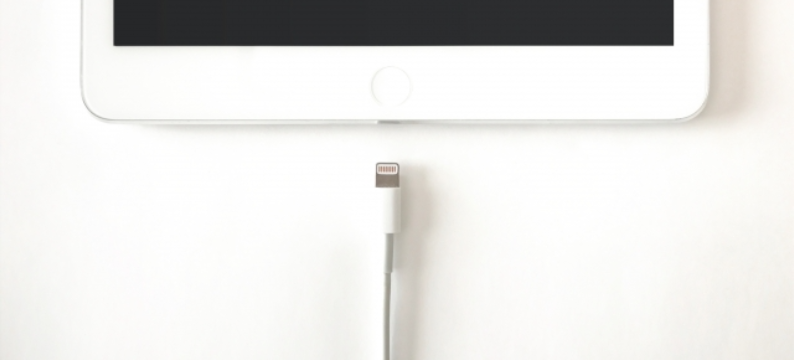
iPadの充電が遅い時の対処法は9つあります。
- 純正品、または出力の高い高速充電器を使う
- コンセントから直接充電する
- 充電中の周辺温度を適切に保つ
- 再起動する
- バックグラウンドアプリを閉じる、または削除する
- バッテリーを交換する
- 充電中はiPadの使用を控える
- 機内モード、または電源を切って充電する
- 充電口を掃除する
純正品、または出力の高い高速充電器を使う
前述のとおり、純正品またはMFi認証マークのある非純正品を使用すると正常に充電が行われます。
- 純正品アダプタ・ケーブル
- MFi認証マークのある非純正品アダプタ・ケーブル
また、下記のモデルでは高出力の「USB-C電源アダプタ」を使用すると、高速に充電できます。
- iPad Pro 11 インチ (第 1 世代以降)
- iPad Pro 12.9 インチ (第 3 世代以降)
- iPad Air (第 4 世代以降)
- iPad mini (第 6 世代)
Macブックなどに付属している「USB-C電源アダプタ」を使用すると安心です。非純正品を選ぶ場合、MFi認証マークがあるものを選びましょう。
コンセントから直接充電する
確実にiPadを充電したい場合、コンセントに電源アダプタを直接差して充電してください。
iPadの純正電源アダプタの出力は前述のとおり10/12/18/20Wです。それに対し、家庭用コンセントはひとつあたり最大1500Wまで出力できますので、充分な余裕があります。
ちなみに、iPadを0%からフル充電するには、コンセントを使用しても3~5時間ほど掛かります。
充電中の周辺温度を適切に保つ
周辺温度が高すぎる、または低すぎる場合は、適切な温度が保てる場所にiPadを移動させてください。iPad内部の温度が正常値になれば、通常の充電が行われます。
再起動する
ここまでの対処法3つ(正しい充電器、コンセントからの充電、適切な温度)を行っても充電出来ない場合、iPadを強制的に再起動してください。強制再起動の手順は「iPad を再起動する」を参照してください。
バックグラウンドアプリを閉じる、または削除する
しばらく使用しないバックグラウンドアプリがあれば、それらを強制終了させてください。
iPadのアプリには「バックグラウンド更新機能」があります。これは、バックグラウンドでの待機中にアップデートや新しいコンテンツの有無を自動的に確認するものです。
便利な機能ではありますが、電力を消費しますのでアプリを強制終了させておくのが確実です。
強制終了の手順は「iPadでAppを終了して再度開く(※)」を参照してください。
また、今後使用しないアプリは削除してもよいでしょう。自動更新や通知が行われなくなるため、電力が節約できます。
※本対処では、終了したAppを再度開く必要はありません。
バッテリーを交換する
充電サイクルが短くなったら交換を検討してください。バッテリーは家庭ごみとして廃棄すると環境に悪影響を及ぼします。バッテリー交換の際は、まずAppleまたはApple正規プロバイダに相談してください。
iPad購入後1年以内は製品保証が適用されますのでAppleの修理サービスが受けられます。ただし、自然劣化は製品保証対象外ですので注意してください。
また、AppleCare+for iPadという有償サポートに加入すると、バッテリー容量が本来の80%未満に低下した場合無償交換してもらえます。
充電中はiPadの使用を控える
充電中はiPadの使用を控えると早く充電できます。また、これはバッテリー保護にもつながります。
充電中にiPadを使用すると、本体が高温になります。iPadのバッテリーは熱に弱いため、高温の状況を繰り返すと劣化を早めてしまいます。
機内モード、または電源を切って充電する
iPadを機内モードにすると、消費電力が下がるため充電時間が短縮できます。
機内モードとはiPadの通信機能を全て無効にするモードです。
このモードでは全ての無線通信がオフになります。そのため、機内モードでは電力消費が抑えられ、充電に適した状態となります。
機内モードは以下の手順で設定できます。
「設定」→「機内モード」
さらに充電を早めるには、iPad本体の電源をオフにしてください。一切電力を消費しなくなるため一番早く充電できます。
充電口を掃除する
電源ポートの接触不良を防止・解消するために、こまめにポートとケーブル端子を掃除してください。掃除の際は以下の点に注意しましょう。
- iPadの電源をオフにする(感電・漏電の防止)
- iPadからすべてのケーブルを抜く(充電ケーブル・イヤホンケーブルなど)
- 電源アダプタ・ケーブルはコンセントから抜く
- レンズ用クロスなどを少し湿らせて使用する
- ポート内に水分が入らないように注意する
- 洗剤やエアダスターは使用しない
iPadのバッテリーの劣化を抑えるコツ

ここでは、iPadのバッテリーの劣化を抑えるコツをご紹介します。以下の3点を心がけるとバッテリーは長持ちします。
- OSを最新版にアップデートする
- 過充電、過放電を避ける
- 適切な温度や湿度で使用する
OSを最新版にアップデートする
iPadOSは最新バージョンに保つよう心がけましょう。OSのアップデートには、節電機能の向上が含まれていることがあります。
iPadOSアップデートは、充分に充電してから実施してください。ホーム画面から、「設定」→「一般」→「ソフトウェア・アップデート」の順に進めばアップデートできます。また、自動・手動アップデートも選べますのでお好みで設定してください。
過充電、過放電を避ける
バッテリー充電量に気を付けるとバッテリーは長持ちします。
- 充電量100%のままにしない
- 充電量を0%にしない
バッテリーをフル充電したままにしておくと、バッテリー内でガスが膨張し、バッテリーに高い圧力がかかります。温度も上昇し、バッテリー本体にダメージが及びます。
また、充電量を0%にしても別の化学反応で圧力が高まってしまいます。そのままですと、充電された状態を保てなくなる可能性がありますので注意してください。
適切な温度や湿度で使用する
前述のとおり、極端に暑い、または寒い環境を避けて使用してください。特に高温での使用は、バッテリーに回復不能なダメージを与える要因となります。
お風呂場など湿度の高い環境も避けてください。iPadは防水機能がなく、水分に非常に弱い機器です。本体内部や、電源ポートなどから水分が入らないよう充分注意してください。
それでもiPadの充電が遅いままの場合

以上の対処を行ってもiPadの充電が遅い場合、修理・処分のいずれかを検討してください。
修理に出す
修理サービスを受ける方法は以下の3通りあります。
- Appleに依頼する
- Apple正規サービスプロバイダに依頼する
- 街の修理業者に依頼する
Appleに依頼する
Apple Storeにて持ち込み・配送修理を受け付けています。Apple Storeは2022年9月時点で全国に10店舗あります。
Apple正規サービスプロバイダに依頼する
お住まいの地域にApple Storeがない場合、Apple正規プロバイダを探してください。2022年9月時点で確認できているプロバイダは以下のとおりです。
ただし、店舗によっては修理を受け付けていないところもあります。事前に確認してから依頼してください。
街の修理業者に依頼する
民間の修理店でもiPadの修理を受け付けています。各店ともホームページやSNSで様々な告知をしています。料金や修理期間も違いがありますので、一度調べてみてください。
まとめ:iPadの充電スピードが遅い原因を突き止めて適切に対処しよう!

この記事では、iPadの充電が遅いときの対処法、バッテリーの劣化を抑えるコツをご紹介しました。
- iPadの充電が遅いと感じたら、対処法を実践する
- バッテリーの劣化を抑えるよう日ごろから心がける
- 対処しても効果がない場合は修理に出す
- 廃棄するときは、セキュリティが万全な業者に依頼する
iPadのバッテリーは大切に扱えば寿命が伸びます。この記事で記載した「バッテリーの劣化を抑えるコツ」を実践して、最大限パフォーマンスを引き出しましょう。

監修者/前野 哲宏
フィットネスの店舗運営と新規事業で培った改善力を活かし、PCリサイクル事業で社会課題の解決に挑戦しています。
lenovoのパソコンを使用している際に、動作が重くて困ったことがある方も多いのではないでしょうか。
パソコンが重くなるとストレスが溜まるだけでなく、作業効率が下がってしまいます。
この記事では、lenovoのパソコンが重い原因や改善方法を解説します。lenovoのパソコンを使用している人はぜひ参考にしてください。
この記事でわかること
- lenovoのパソコンが重い原因
- lenovoのパソコンが重いときの解消方法
lenovoのパソコンが重くなる原因は?

lenovoのパソコンが重くなる背景には、使用環境によるものやパソコン本体の問題など、さまざまな原因が考えられます。
ここでは、lenovoのパソコンが重くなる主な原因を4つ解説します。
パソコンのスペック不足
CPUの性能が低い場合やメモリ容量が少ない場合、作業内容やソフトウェアによっては動作が重くなってしまうことがあります。
特に、動画視聴やゲームを行ったり、容量が大きいソフトウェアを使用したりする際は一定以上のスペックが必要です。
lenovoのパソコンを購入するときは、作業したい内容とパソコンのスペックが見合っているか事前に確認しましょう。
パソコンのメモリ不足
パソコンのメモリ不足も動作が重くなる原因の1つです。
Windows10の場合、32bit版は1GB以上・64bit版は2GB以上のメモリが推奨されています。
アプリやファイルを開いているだけでもメモリが消費されるため、特に複数のソフトウェアを同時に起動していると、メモリが不足しやすくなります。
動作が重くなるだけでなく、画面表示がおかしくなったり、パソコンが固まったりした場合、パソコンのメモリ不足を疑いましょう。
HDDの故障
パソコンのスペックやメモリが不足していないのに動作が重い場合、HDDの不具合や故障が疑われます。
パソコンの使用年数が長かったり、使用環境が不適切だったりすると、HDDが故障するリスクが高くなります。
シャットダウンや再起動に異様に時間がかかる場合やエラーが頻発する場合は注意が必要です。
ウィルス感染
パソコンの動作が重くなった他に以下のような症状が発生した場合、ウィルス感染が疑われます。
- 画面が頻繁にフリーズする
- 画面に怪しい広告が表示されるようになった
- 知らないサイトがブックマークされるようになった
- アプリの使用中に突然終了するようになった
メールに添付された怪しいファイルを開いてしまったり、不審なウェブサイトを閲覧してしまったりすると、ウィルスに感染しやすくなります。
パソコンの不具合を引き起こすだけでなく、なりすましや個人情報流出があるため、早急な対処が必要です。
パソコンのウイルス感染に関しては、こちらの記事も参考にしてください。
lenovoのパソコンが重い時の改善方法

ここでは、lenovoのパソコンが重い時の改善方法を解説します。
すぐに実践できるものもあるため、ぜひ試してみてください。
タスクマネージャーで使用状況を確認する
パソコンのメモリを多く消費していると、動作が重くなってしまいます。
以下の手順でタスクマネージャーを起動し、メモリの使用状況を調査しましょう。
【メモリの使用状況を確認する方法】
- 「スタート」をクリックし、「Windowsシステムツール」を選択する。
- 「タスクマネージャー」を選択し、「パフォーマンス」タブをクリック。
- 画面左側の「メモリ」を選択し、メモリの使用状況を確認する。
参考:Windows 10でメモリの使用状況を確認する方法 – Lenovo Support JP
使用量が100%に近いほど、メモリが不足していることになります。
不要なアプリケーションを終了させ、動作が改善されたか確認してください。
パソコンの再起動を行う
一時的な不具合によって動作が重くなっている場合、パソコンの再起動で改善される場合があります。
再起動によってメモリがクリアになり、容量不足の解消が期待できます。
使用中のアプリをすべて終了させたうえで、再起動を試してみてください。
再起動でも改善されない場合、パソコンの動作をいったんリセットするシャットダウンもおすすめです。
不要なソフトをアンインストールする
パソコンに不要なソフトが入っていると、HDDの容量を圧迫してしまいます。
定期的にソフトを見直し、使わないものがあればアンインストールしておきましょう。
lenovoのパソコンにプリインストールされているソフトの中でも、アンインストールして問題ないものが含まれています。
詳しくは以下の項目で解説します。
スタートアップやバックグラウンドのアプリを無効化
スタートアップアプリとは、パソコンの起動と同時に自動で起動されるアプリのことです。
また、一見起動しているように見えなくても、バックグラウンドで別のアプリが動いている場合があります。
これらのアプリが起動しているとメモリを消費するだけでなく、パソコンの動作にパソコンの動作に影響を及ぼす場合があるため、不要な場合は無効化しておきましょう。
【スタートアップアプリを無効化する方法】
- 「スタート」をクリックし、「Windowsシステムツール」を選択する。
- 「タスクマネージャー」を選択し、「スタートアップ」タブをクリック。
- 無効化したいソフトをクリックし、画面右下の「無効にする」をクリック。
参考:Windows 10で自動的に起動されるソフトを停止する方法 – Lenovo Support JP
パソコンを再起動し、動作が改善されたか確認してください。
パフォーマンスの設定を変更する
画面表示の設定を「デザイン優先」から「パフォーマンス優先」に変更することで、パソコンの動作が改善されることがあります。
「パフォーマンス優先」にすることで画面表示のデザインが簡素化され、パソコンにかかる負荷が軽減されるためです。
設定の変更手順は以下の通りです。
【画面表示の設定を変更する方法】
- 「スタート」をクリックし、「Windowsシステムツール」を選択する。
- 「コントロールパネル」をクリックし、「システムとセキュリティ」を選択する。
- 「システム」を選択し、「システムの詳細設定」をクリック。
- 「詳細設定」タブを選択し、「パフォーマンス」の「設定」をクリック。
- 「視覚効果」タブを選択し、「パフォーマンスを優先する」をクリックする。
参考:Windows 10で視覚効果の設定を変更する方法 – Lenovo Support JP
周辺機器を取り外す
外付けHDDやUSBなどの周辺機器がパソコンの動作に影響を及ぼしている場合があります。
すべての周辺機器を取り外し、パソコンを再起動して改善されているか確認してください。
パソコンの動作が正常になったら、いずれかの周辺機器に原因があると考えられます。
デバイスドライバーを確認する
デバイスドライバーが古くなっていると、パソコンの動作が重くなってしまう場合があります。
以下の手順を行い、デバイスドライバーを最新バージョンに更新しましょう。
【デバイスドライバーを更新する方法】
- 「スタート」をクリックし、「Windowsシステムツール」を選択する。
- 「コントロールパネル」をクリックし、「ハードウェアとサウンド」を選択する。
- 「デバイスとプリンター」の「デバイスマネージャー」をクリック。
- 任意のデバイスをダブルクリックしてデバイスドライバーを表示させる。
- 更新したいデバイスドライバーを右クリックし、「ドライバーの更新」を選択する。
- 「ドライバーソフトウェアの最新版を自動検索」を選択する。
- 更新が完了したら「閉じる」をクリック。
参考:Windows 10でデバイスドライバーを最新バージョンに更新する方法 – Lenovo Support JP
パソコンを再起動し、動作が改善されたか確認してください。
デフラグを実施する
HDD内でデータが断片化して保存されていると、パソコンの動作が重くなる場合があります。
デフラグを実施し、HDD内のデータを整理してください。
なお、lenovoのパソコンでは、初期設定でデフラグを毎週自動で行うようになっています。
ここでは、手動でデフラグを実施する手順を解説します。
【デフラグを手動で実施する方法】
- 「スタート」をクリックし、「Windows管理ツール」を選択する。
- 「ドライブのデフラグと最適化」をクリック。
- デフラグを実行したいドライブを選択し、「最適化」をクリック。
- デフラグが完了したら「閉じる」をクリック。
参考:Windows 10でハードディスクのデフラグ(最適化)を行う方法 – Lenovo Support JP
デフラグの実施には時間がかかるケースがあります。ノートパソコンの場合は、充電コードを接続した状態で行うとよいでしょう。
ウィルススキャンを実施する
パソコンのウィルス感染が疑われる場合、すぐにウィルススキャンを実施してください。
万が一ウィルスに感染していた際は、画面表示に従って駆除を行いましょう。
放置しておくと自分のパソコンに被害が及ぶだけでなく、別のパソコンに感染させてしまったり、個人情報が流出したりする恐れがあります。
ウィルスが駆除できたら、パソコンの動作が改善されたか確認してください。
HDDの空き容量を増やす
HDDの空き容量不足も、パソコンの動作が重くなる原因の1つです。
不要なデータを削除したり、外部メディアに移動させたりするなどして空き容量を増やしましょう。
また、ディスククリーンアップを行い、HDD内の一時ファイルを削除するのもおすすめです。
【ディスククリーンアップを実施する方法】
- デスクトップでエクスプローラーを起動する。
- 画面左側の「PC」をクリック。
- ディスククリーンアップを実施するドライブを選択した状態で「管理」タブをクリックし、「クリーンアップ」を選択する。
- 「システムファイルのクリーンアップ」を選択する。
- 「削除するファイル」の中から削除したくない項目のチェックを外し、「OK」をクリック。
参考:Windows 10でディスククリーンアップを実行してディスクの空き領域を増やす方法 – Lenovo Support JP
実施後、HDDの空き容量が増えているか確認してください。
Windows Updateを実施する
Windows10の更新が行われていない場合、アップデートの準備によってパソコンの動作が重くなっていることがあります。
Windows Updateを実施し、Windows10を最新の状態へアップデートすることで動作改善が期待できます。
Windows Updateの実行には時間がかかるため、ノートパソコンの場合は電源に接続した状態で行いましょう。
システムの復元を実施する
システムの復元を実施し、パソコンを正常時の状態に戻すことで動作が改善する場合があります。
ただし、HDDの容量が128GB以下の場合はシステムの復元が実行できないことがあるため、事前に空き容量を増やしておきましょう。
システムの復元の実施手順は以下の通りです。
【システムの復元を実施する方法】
- 設定画面を開き、「システム」を選択する。
- 「詳細情報」をクリックし、「システムの保護」を選択する。
- 「システムの保護」タブを選択し、「システムの復元」をクリックする。
- システムの復元画面が表示されたら任意の復元ポイントを選択し、「影響を受けるプログラムの検出」をクリック。
- 「削除されるプログラムとドライバー」と「復元が見込まれるプログラムとドライバー」を確認し、問題がなければ「閉じる」をクリック。
- 「次へ」をクリック。
- 「復元ポイントの確認」が表示されたら「完了」をクリック。
- メッセージが表示されたら「はい」をクリック。
- システムの復元が完了したら「閉じる」をクリック。
参考:Windows 10でシステムの復元を使用してパソコンを以前の状態に戻す方法 – Lenovo Support JP
システムの復元後はパソコンを再起動し、動作が改善されたか確認してください。
メモリを増設する
パソコンで動画視聴やゲームをする場合や、容量の大きいソフトをインストールする場合、メモリが不足して動きが重くなることがあります。
メモリ不足を解消してパソコンの動作を改善するためには、メモリの増設も有効な手段です。
パソコンによって増設できるメモリの型番や容量が異なるため、事前にマニュアル等で確認しておきましょう。
参考:パソコンにメモリを増設する方法 – Lenovo Support SI
OSの再セットアップを行う
ここまで紹介した方法を試してもパソコンの動作が改善しない場合、OSの再セットアップを行うことをおすすめします。
再セットアップを行うとすべてのデータが消去されるため、必要なものがあればバックアップを取っておくとよいでしょう。
具体的な手順は以下の通りです。
【OSの再セットアップを行う方法】
- 設定画面を開き、「更新とセキュリティ」を選択する。
- 「回復」を選択し、「このPCを初期状態に戻す」の「開始する」をクリック。
- 「すべて削除する」を選択する。
- 「追加の設定」が表示されたら、「設定の変更」をクリック。
- 任意の設定を選択する。
- 「次へ」をクリック。
- 「このPCをリセットする準備ができました」が表示されたら、「リセット」をクリック。
- パソコンの再起動後、「このPCを初期状態に戻しています」や「Windowsをインストールしています」が表示されたらそのまま待機する。
- 再セットアップが完了したら、初期設定を行う。
参考:Windows 10でハードディスク内のデータから再セットアップを行う方法 – Lenovo Support JP
初期設定完了後、パソコンの動作が正常になっているか確認してください。
lenovoが重い時にアンインストールするソフト
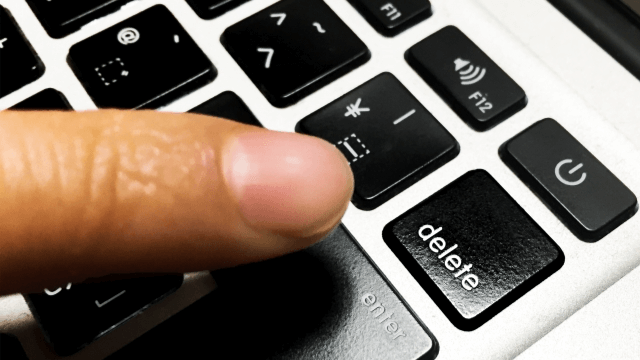
lenovoのパソコンには、メーカー独自のソフトがプリインストールされています。
これらのソフトを使用していない場合、アンインストールすることでパソコンの動作改善が期待できます。
ただし、プログラム名に「Microsoft」「Windows」「 Driver」と表示されているものは、パソコンの動作に関わる重要なソフトです。
誤って削除してしまわないように気をつけましょう。
【アンインストールしても問題ないlenovoのソフト例】
| ソフト名 | ソフトの機能 |
|---|---|
| Lenovo Service Bridge | パソコンの型番や製造番号などを、サポートサイト上で自動的に判別するためのソフト。 |
| Lenovo Power Manager | バッテリーの消費を抑えるためのソフト。 |
| Lenovo Warranty Information | lenovoの保証規定を表示・印刷するためのソフト。 |
| Lenovo User Guide | パソコンのヘルプ・サポート情報が記載されたソフト。 |
| Lenovo System Update | ドライバーやソフトウェアの更新通知を行うソフト。 |
まとめ:lenovoのパソコンが重い時は設定やソフトの状況を確認してみよう

lenovoのパソコンが重い時は、HDDやメモリの容量の確認や、スタートアップアプリなどの設定を見直してください。
また、プリインストールされているソフトを使用しない場合は、アンインストールしてしまうのもおすすめです。
今回紹介した対処法を実施しても動作が改善されない場合は、よりスペックの高いパソコンへの買い替えも検討しましょう。

監修者/前野 哲宏
フィットネスの店舗運営と新規事業で培った改善力を活かし、PCリサイクル事業で社会課題の解決に挑戦しています。
「スマホの電池の減りが極端に早い」「スマホの通信量が急に多くなった」
などと、スマホの様子がおかしくなったと困っている方もいるのではないでしょうか?
スマホの様子がおかしくなると自分で直せるのか、修理店へ依頼するべきか迷う方もいるでしょう。
スマートフォンは日常で利用するものであるため、できれば直ぐに解決したいものです。
そこでこの記事では、スマホがウイルス感染した際の対処法から感染しているか調べる方法などを解説します。
スマホがウイルスに感染した際に起きる症状

スマホがウイルスに感染すると、さまざまな症状が現れます。具体的な症状としては次の6つです。
- バッテリーの減りが早くなる
- 広告が多く出る
- アプリが頻繁に落ちる
- スマホの動作が鈍くなる
- カメラが勝手に起動する
- データ使用量が多くなる
ここでは、それぞれの症状について詳しくみてみましょう。
バッテリーの減りが早くなる
1つ目がバッテリーの減りが早くなることです。
スマホのバッテリーは使用していくうちに劣化していき、電池消耗が早くなります。そのため、使用頻度が高く数年間使用している場合、電池消耗が早くなるのは自然なことです。
しかし突然電池の消耗が早くなった場合は、知らぬ間に処理や通信が行われていることが原因、つまりウイルスの感染が考えられます。
広告が多く出る
2つ目が広告が多く出るようになることです。
使い始めの頃よりも広告が多く出たり、広告が出たりする場合は、ウイルス感染している可能性があります。
画面が大量の広告で埋まっていないか確認してみてください。
アプリが頻繁に落ちる
3つ目がアプリが頻繁に落ちるようになることです。
スペックやストレージに異常がないにも関わらず、アプリが頻繁に落ちるようならばウイルスに感染している恐れがあります。
アプリが頻繁に落ちる場合、まずはスペックが足りているか、ストレージ容量に余裕があるか確認してみてください。
スマホの動作が鈍くなる
4つ目がスマホの動作が鈍くなることです。
もしもスマホが不正な通信や処理を行っている場合、スマホの動作が鈍くなります。
そのため反応が遅くなったらウイルス感染している可能性もあると認識しておきましょう。
しかし、スマホの動作が遅くなるのには複数の原因があるため、すぐにウイルスだと判別するのは難しいものです。
カメラが勝手に起動する
5つ目がカメラが勝手に起動するようになることです。
スマホがランサムウェアに感染、もしくはマルウェアに感染すると勝手にカメラが起動することがあります。
撮影された写真は外部サーバーに転送することも可能であるため、カメラが勝手に起動する症状が現れたら、すぐに対処しましょう。
データ使用量が多くなる
6つ目がデータ使用量が多くなることです。
ウイルスに感染すると自分で知らないうちにデータ通信が行われます。その結果、データ使用量が多くなってしまうのです。
スマホをそれほど使用していないにもかかわらず急激にデータ量が増えた場合は、ウイルス感染を疑いましょう。
スマホがウイルスに感染しているか調べる方法

自分のスマホのデータ使用量が急に多くなったり、電池の消耗が早くなったりして、もしかしてウイルスに感染しているのでは?と不安になった方もいるのではないでしょうか。
スマホがウイルスに感染しているか調べる方法としては次の2つがあります。
- セキュリティソフトを使用する
- 専門業者に調査してもらう
それぞれの調べる方法について詳しくみてみましょう。
セキュリティソフトを使用する
1つ目がセキュリティソフトを使用する方法です。
ここまでスマホがウイルス感染した場合の対処方法について紹介したものの、やはり自分ではなかなか気づけないものです。
しかしセキュリティソフトを利用することで、ウイルス感染しているかを確認できます。
それだけではなく、ウイルス感染しないための対策としても有効的です。
もしもウイルス感染が疑われるような場合は、セキュリティソフトを利用してみてください。
専門業者に調査してもらう
2つ目が専門業者に調査してもらう方法です。
自分ではウイルスに感染しているのかわからない場合は、ウイルス感染の調査をしてくれる専門業者へ依頼しましょう。
専門業者への依頼はウイルスの感染経路や注意するべき点まで教えてくれるため、今後ウイルスに感染しないための知識も身につきます。
スマホがウイルスに感染している場合の対処方法

スマホがウイルスに感染している場合の対処方法は次の4つです。
- インターネットから切断する
- セキュリティソフトでウイルス駆除
- サイトのパスワードを変更する
- スマートフォンの初期化
もしも感染している場合は、これから紹介する対処方法を行ってみてください。
インターネットから切断する
1つ目がインターネットから切断することです。
ウイルス感染の大半はインターネットを介して起こります。
そのため、まずはスマホをインターネットから切断する必要があります。
スマホの情報が知らずしらずのうちに外部のサーバーに送信されている可能性もあるため、まずはインターネットから切断しましょう。
セキュリティソフトでウイルス駆除
2つ目がセキュリティソフトでウイルス駆除することです。
スマホをインターネットから切断した後は、セキュリティソフトでウイルス駆除をしましょう。
併せてウイルスをもたらしたアプリやファイルも削除するようにしてください。
さらにゴミ箱からも完全削除しましょう。
サイトのパスワードを変更する
3つ目がサイトのパスワードを変更することです。
パスワードがウイルスに感染すると、重要な情報が外部サーバーに送信される可能性があります。
そのためクレジットカードサイトへのログインパスワードや、ネットバンキングなどのパスワードは変更しておきましょう。
スマートフォンの初期化
4つ目がスマートフォンの初期化です。
ウイルスを除去しきれているか不安な場合は、最終手段としてスマートフォンの初期化が効果的です。
ただし、初期化をすると端末内のデータもすべて消去されてしまうため、注意しましょう。
仮にバックアップを取っていたとしても、バックアップにウイルスが潜んでいる可能性があるため要注意です。
スマホがウイルスに感染する経路

スマホがウイルスに感染する経路としては次の4つです。
- アプリからの感染
- メールからの感染
- Webサイトからの感染
- SNSサイトからの感染
それぞれの感染経路についてみていきましょう。
アプリからの感染
1つ目の感染ルートがアプリからです。
とくにGoogle Playストアは注意が必要です。Google Playストアは過去に悪質なアプリが30万超ダウンロードされたことがあります。
Apple storeの場合は審査する必要があり、時間と手間がかかるためウイルスが仕込まれているアプリも少ないものです。
しかし、いずれにしてもアプリからの感染は珍しくないことなので、必要なアプリだけインストールすることをおすすめします。
参照:Google Play の悪意の Android アプリ 90種類:550 万以上もインストールされる
メールからの感染
2つ目の感染ルートがメールからです。
メールに添付されているURLには、ウイルスが仕込まれている可能性があります。
そのため、見覚えのないメールのURLをクリックするのは避けましょう。
Webサイトからの感染
3つ目の感染ルートがWebサイトからの感染です。
Webサイトに記載されている広告には、ウイルスが仕込まれている可能性があります。
不必要に広告をクリックすることは避けましょう。
広告ブロックを行うツールを利用するのも効果的です。
SNSサイトからの感染
4つ目の感染ルートがSNSサイトからの感染です。
ツイッターやFacebookなどのSNSを通して、URLが添付されたメッセージが送信されることがあります。
見に覚えのない方からのメッセージは開かないようにしましょう。
スマホをウイルス感染させないためには?

スマホをウイルス感染させないためには、次の4つを意識しましょう。
- OSを最新バージョンにアップデートする
- 提供元がはっきりとしたアプリをインストールする
- 怪しいサイトやメールに添付されているURLは開かない
- セキュリティソフトを導入する
スマホがウイルス感染してしまうのでは?と不安な方は、これから紹介する方法を行ってみてください。
OSを最新バージョンにアップデートする
iOSでもAndroidでも、定期的にOSのバージョンアップが行われます。
OSを最新バージョンへアップデートすることで、不具合やセキュリティー問題の解消が可能になります。
アップデートは随時提供されているため、定期的にアップデートがないか確認しておきましょう。
提供元がはっきりとしたアプリをインストールする
アプリによっては提供源が不明なところがあります。
信頼できる提供元であればウイルス感染する可能性も低くなりますが、聞いたことのない会社は要注意です。
提供元がはっきりとしたアプリをインストールしましょう。
怪しいサイトやメールに添付されているURLは開かない
怪しいサイトやメールに添付されているURLは開かないようにしましょう。
最近はSNSやメールを通して、ウイルスが組み込まれているURLを送る手法があります。
登録した覚えのないところからのメール、利用しているサービスだとしても怪しいドメインであれば、要注意です。
怪しいと思ったらURLは開かないようにしましょう。
セキュリティソフトを導入する
ウイルス感染はあらゆるところからします。
自分でも気付かぬうちにウイルス感染していることがあるため、それを防ぐためにもセキュリティソフトの導入をおすすめします。
無料で導入できるものもあるため、ぜひ導入を検討しましょう。
まとめ:スマホがウイルス感染したら危険なため早めに対処しよう

この記事では、スマホがウイルス感染した場合の対処法や感染ルートなどについて解説しました。
スマホがウイルス感染すると、普通の利用でも大きな支障がでるため、なるべく早く対処したいものです。
たとえいま感染していないとしても、これから感染する可能性は十分あります。
もしもすでにウイルス感染して携帯を変えたい場合、以前のスマホの処分はパソコン廃棄.comへ依頼してみてください。
パソコン廃棄.comならば、スマホを無料で廃棄できて、データの初期化も行ってくれるので、セキュリティ面でも安心です。
端末を廃棄したい方は、ぜひ依頼を検討してみてください。

監修者/前野 哲宏
フィットネスの店舗運営と新規事業で培った改善力を活かし、PCリサイクル事業で社会課題の解決に挑戦しています。
アンドロイドスマホの人気機種「OPPO」。コストパフォーマンスに優れたモデルとして、新機種・中古品ともに高い需要があります。
このページでは中古買い取りなどの際に必要な、OPPO端末の初期化について解説します。
OPPO端末は他のメーカーの機種と異なり、独自に4種類の初期化方法が用意されています。また、データをバックアップする方法もSDカード、PC、クラウドへの保存など様々なパターンがあります。
バックアップやリセット作業には一時間ほど掛かりますので、慌てず確実に作業しましょう。ひとつひとつの手順はとてもシンプルで、スマホ初心者でも操作可能です。
OPPOスマホの初期化が必要な場面とは?

OPPOには四つのリセットモードが用意されています。初期化したいファイルや、シチュエーションに応じてお好み方法を選んでください。
| No | 種類 | 使用例 |
| 1 | 工場出荷時の状態にリセット | OPPOを手放すとき(売却・人に譲るなど) |
| 2 | ネットワーク設定をリセット | Wi-Fiに接続できない、圏外のまま復帰しない場合など |
| 3 | システム設定のみリセット | 日付・時刻・キーボード入力などをリセットするときなどに使用 |
| 4 | ダウンロードされたアプリとそのデータを消去する | 画像や動画、オーディオファイル以外の全てを初期化したいときに使用 |
売却、譲渡、廃棄したいとき
OPPOを中古品として売りたい・ご家族やお友達にゆずりたい場合、故障や劣化で廃棄する場合は「1.工場出荷時の状態にリセット」で初期化してください。
端末の動きや反応が鈍くなった場合
OPPOの動きが明らかに遅い、フリーズを繰り返すようなとき、工場出荷状態に戻すことで問題が解消される見込みがあります。
ただし、すべてのデータ・アプリが消えますので、まずは「スマホが重いのはどうして?動作を改善する方法」の手順をお試しになってください。
システムやアプリに不具合が起きたとき
Wi-Fiがつながらない、圏外になる等の通信障害の場合、「2.ネットワーク設定をリセット」すると復旧したり原因が特定できたりする可能性があります。
日付や時刻がおかしい、キーボード入力変更されてしまったなどのトラブルは「3.システム設定のみリセット」により問題が解消します。
アプリによる不具合の場合、「4.ダウンロードされたアプリとそのデータを消去する」を実行すると動きが軽くなることがあります。
初期化の前にすべき準備

初期化する前に、大切なデータはバックアップ(コピーを保存)しておきましょう。ここでは、様々なデータのバックアップ・移行のやり方をご紹介します。
データのバックアップを取る
バックアップのやり方、保存先は下記の3つの中からお好きな方法を選んでください。
- PCにデータを保存
- microSDカードにデータを保存
- グーグルアカウントによるバックアップ
PCにバックアップデータを保存
OPPOとパソコンを接続するとバックアップが可能です。
- OPPOとパソコンをUSB Type-Cケーブルで接続
- OPPOの画面に「USBの使用目的」等のポップアップ通知が表示される
- 表示された項目に従い、ファイルを転送
microSDカードにバックアップデータを保存
以下の2つの手順でmicroSDカードにバックアップするデータを保存できます。
- 手順1:OPPO搭載機能によるバックアップ
- 手順2:画像・ムービー・オーディオデータなどのバックアップ
【手順1:OPPO搭載機能によるバックアップ】
OPPOには独自のバックアップ機能が標準搭載されています。この機能を使用すると以下の項目がバックアップ可能です。
- 電話番号など連絡先
- ショートメッセージサービス(SMS)履歴
- 発着信履歴
- システム設定に関するデータ
- アプリケーション(データは除く)
以下の手順を実行してください。
- microSDカードを挿入
- 以下の順に画面表示をタップ
設定→システム設定(その他の設定)→バックアップとリセット→バックアップと移行→ローカルバックアップ→新しいバックアップを作成
- 「データを選択」画面でバックアップをとりたい項目にチェックを入れて選択
- 開始ボタンをタップ
- 保存先選択の画面が表示されるので、「外部ストレージ」を選択
【手順2:写真・動画・オーディオデータなどのバックアップ】
手順1では保存できなかった以下のようなデータは個別にmicroSDカードに保存してください。
- カメラで撮影した写真、スクリーンショット
- 各アプリ(SNSなど)で使用した画像
- 動画ファイル
- オーディオファイル、その他ドキュメントなどのファイル
これらは以下の手順でそれぞれコピーを保存してください。
- microSDカードを挿入
- ファイルマネージャー→ストレージ
- OPPOのストレージ内にあるフォルダが表示される
- バックアップしたいフォルダ/ファイルを長押し
- チェックボックスにチェックを入れる
- 画面下に「コピー」をタップ
- 保存先選択画面で「SDカード」を選択
- 「ここにコピー」をタップ
グーグルアカウントによるバックアップ
グーグルアカウントを使用すると、下記2つのやり方でバックアップが可能です。
- Google Oneへのバックアップ
- Googleフォトへのバックアップ
詳細は、「デバイスのバックアップ – Android」「写真や動画をバックアップする – Android」をご確認ください。
おサイフケータイのデータを移行させる
『おサイフケータイ』は、モバイル用電子マネーのポータル(入り口)アプリです。OPPOを初期化する前に、正しくデータ移行して残高・ポイント等を引き継ぐようにしましょう。
データ移行手順は各サービスごとに異なります。基本的な手順は下表のとおりですが、各サービス毎の手順をご確認ください。
| パターン 1 | データをサーバ上にアップロードし、初期化後にダウンロードする | 楽天Edy、モバイルWAON、nanaco、モバイルSuica、モバイルPASMO、QUICPayほか |
| パターン2 | データを削除し、初期化後の端末で再設定する | スマートフォンSKIPサービス、JALタッチ&ゴーサービス、dポイントカード、ヨドバシゴールドポイントカード、ローソンモバイルPonta、ビックポイントケータイほか |
| パターン3 | 手続き不要 | モバイルスターバックスカードほか |
Googleアカウントを削除する
OPPOを売る、お知り合いに譲る場合、Googleアカウントをあらかじめ削除しておく必要があります。
OPPOをはじめ、アンドロイドデバイスには「デバイス保護機能」が備わっています。これは、初期化後のデバイスが無断使用されないようにする機能です。
自らの意思で手放す場合、アカウントを削除し、次の所有者がデバイスを使えるようにする必要があります。
アカウントは下記のように削除してください。
- 「ホーム」→「設定」→「ユーザーとアカウント」→「◎◎◎@gmail.com」をタップ→「アカウントを削除」
- 「アカウントを削除しますか?」画面で、「アカウントを削除」をタップ
端末をしっかり充電しておく
デバイス初期化には1時間近く掛かるケースもありますので、十分に充電してください。初期化中に充電が無くなると、トラブルの原因となります。
また、念のため初期化中も充電したままにしておくと安心です。
設定から初期化する方法

ここから、実際の初期化方法を説明します。どの操作も、一度実行すると中断できませんので十分ご注意ください。
ネットワーク設定をリセット
ここでは、以下の設定がリセットされます。
- Wi-FiのSSID(ネットワーク名)とパスワード
- ペアリング中のBluetoothデバイスとパスキー
- モバイルネットワーク(au/docomo/softbankなど通信事業者)の設定
以下の手順でリセットしてください。
設定→システム設定(その他の設定)→バックアップとリセット→データの消去とリセット→ネットワーク設定をリセット
システム設定のみをリセット
「設定→システム設定」で設定した内容がリセットされます。主な項目は以下のとおりです。
- システムナビゲーション
- 言語、キーボードの設定
- 日付と時刻の設定
以下の手順でリセットしてください。
設定→システム設定(その他の設定)→バックアップとリセット→データの消去とリセット→システム設定のみをリセット
ダウンロードされたアプリとそのデータを消去する
購入した後にダウンロードしたアプリケーション、およびアプリケーションで使うデータがリセットされます。
以下の手順でリセットしてください。
設定→システム設定(その他の設定)→バックアップとリセット→データの消去とリセット→ダウンロードされたアプリとそのデータを消去する
すべてのデータを消去
デバイスの全ての情報が消去され、工場出荷時の状態(購入前の状態)に戻ります。
- 設定→システム設定(その他の設定)→バックアップとリセット→データの消去とリセット→すべてのデータを消去
- 「パスワード入力」が表示されたら、パスワードを入力
- 「データを消去」をタップ
それでも初期化できない場合

- ここまでの手順を実行しても正しくリセットできない
- 画面操作ができない
このような場合、まずはハードリセットを試みてください。それでも問題が解消されない場合、修理または処分を検討することをおすすめします。
リカバリーモードで強制的に初期化する(ハードリセット)
OPPOデバイスでは、電源ボタンと音量ダウンボタンを使って強制的にリセットできます。リカバリーモード/ハードリセット/ファクトリーリセットと呼ばれている方法です。
- OPPOの電源を切る
- 『電源ボタン』+『音量ダウンボタン』を同時に長押し
- 言語選択画面(English/中文など)が表示されたら指を離す
- 『English』を選択
- ColorOS RECOVERY画面で『Wipe data』を選択
- 『Please enter verification code 〇〇〇〇』画面で、4桁の数字〇〇〇〇を入力
- 『Format data』→『Format 』を選択
修理に出す
OPPOの修理は、公式のカスタマーサポートもしくは民間の修理サービスが利用可能です。
公式のサポートに依頼する
OPPOカスタマーサポートでは集荷・配送による修理を受けることができます。修理価格も記載されていますので、安心して利用できます。
専門の修理業者に依頼する
お近くの修理店、Webサイトから修理サービス業者に依頼することができます。公式より安く済ませたい、早く直したい場合に便利です。
まとめ:目的に合わせて適切な方法で初期化しよう

この記事では、OPPOの初期化について解説致しました。
- OPPOには四つのリセットモードがある
- タッチ操作出来ない場合、ハードリセットも可能
- 廃棄する場合は、処分業者の利用がおすすめ
スマートフォンの寿命は数年といわれています。使用を続けるうちに不具合も発生しますので、リセット・修理が必要です。
また、廃棄する場合はお住いの自治体指定の方法で処分する必要があります。手軽に処分したい方はパソコン廃棄.comをご活用ください。

監修者/前野 哲宏
フィットネスの店舗運営と新規事業で培った改善力を活かし、PCリサイクル事業で社会課題の解決に挑戦しています。
「AQUOSを初期化する方法を知りたい」
「AQUOSが初期化できない。対処法を知りたい」
そのような方に向け、AQUOSの初期化手順と初期化できない場合の対処法を解説します。この記事を読めば、事前準備をした上でAQUOSを初期化できるようになります。丁寧に解説しますので、お気軽にお読みください。
AQUOSを初期化するタイミング

AQUOSの初期化が必要になるタイミングは以下2つです。
- 売却、譲渡、廃棄したい時
- 動作が重い、または不具合が起きている時
売却、譲渡、廃棄したい時
スマホ買取り店への売却、ご家族やご友人への譲渡、買い替え等により廃棄する場合、AQUOSを初期化してください。
スマホ内のデータは、手動で削除しても内部のストレージには記録されたまま残ります。専用のツールなどを利用してデータを復元される恐れがあるので非常に危険です。スマホを手放す際は、きちんと初期化をしましょう。
動作が重い、または不具合が起きている時
AQUOSの動作が重い、または頻繁にフリーズするなど不具合がある場合、初期化により症状の改善が見込めます。これは、不具合の元となっているアプリやデータが消去されるためです。
ただし、初期化するとデータが全て消えますので、あくまで最後の手段とお考えください。初期化する前に、以下の記事を参考に症状が改善するか確認してください。
「スマホが重いのはどうして?動作を改善する方法11選を解説」
AQUOSを初期化する前にすべきこと

AQUOSを初期化すると、全てのデータが消去され、購入前(工場出荷時)の状態に戻ります。そのため、初期化前に以下4点を必ず実施してください。
- データのバックアップ
- Googleアカウントの削除
- おサイフケータイのデータ移行
- 端末の充電
データのバックアップを取る
初期化前に、以下4つの方法全てでバックアップをしてください。Wi-Fiに接続された環境でバックアップを行うとモバイルデータ量を節約できます。なお、この記事では以降Androidバージョン12での手順を記載します。
- AQUOSの「データ引継」でのバックアップ
- Google Oneでのバックアップ
- Googleフォトでのバックアップ
- 手動バックアップ
これらの方法でバックアップできるデータは下表の通りです。
| データの内容 | バックアップ方法 | バックアップ先 |
| 電話帳 SMS カレンダー スケジュール メモ帳 ユーザー辞書/学習辞書(S-Shoin) エモパー | AQUOSの「データ引継」機能 | microSDメモリカード |
| アプリデータ(※1) 通話履歴 連絡先 設定 SMSメッセージ 写真と動画(※2) MMSメッセージ | Google Oneでのバックアップ | Googleサーバー内 |
| 写真と動画 | Googleフォト | Googleフォト内 |
| オーディオファイル ドキュメントファイル ダウンロードしたファイル | 手動でのバックアップ | 任意(microSDやクラウドストレージ) |
※1 アプリデータは一部しかバックアップされません。重要なアプリのデータは個別にご確認ください。特にスマホ決済アプリなど金銭が関係するものはご注意ください。
※2 カメラで撮影した画像・動画のみがバックアップされます。
AQUOSの「データ引継」でのバックアップ
AQUOSのデータ引き継ぎ機能を使用すると、microSDカードにデータをバックアップできます。
- 電話帳
- SMS
- カレンダー
- メモ帳
- ユーザー辞書/学習辞書(S-Shoin)
- エモパー
バックアップ手順
「ホーム画面」→「アプリ一覧」→「設定」→「バックアップとリセット」→「データ引継」
Google Oneでのバックアップ
Google OneでのバックアップはAQUOS以外のAndroidスマホでも利用できる便利な機能です。ただし、無料で使える容量は15GBですのでご注意ください。
- Google Oneバックアップを有効にする
設定アプリ→「アカウントとバックアップ」→「Googleドライブ」の「データをバックアップ」→「Google Oneバックアップ」でスライドバーを右にスライドしてオンにする
- 「今すぐバックアップ」をタップ
なお、Google Oneバックアップはデフォルトで有効になっています。Googleの説明では、『デバイスがアイドル状態で2時間充電されているときに、Wi-Fi経由で自動的にバックアップされます』と記載されています。日ごろから最終バックアップ日時を確認しておくと、より安心です。
バックアップした内容を復元するには、初期化後のスマホを起動し、画面表示に従い操作をしてください。
Googleフォトでのバックアップ
Googleフォトは、画像・動画用クラウドストレージで、Androidスマホにはプリインストールされています。ただし、デフォルト設定では「カメラ」フォルダのデータしかバックアップされません。
そこで、以下の手順で全ての画像・動画をバックアップするよう設定してください。
- バックアップを有効にする
「フォト」アプリ→右上のアカウントアイコンをタップ→フォトの設定→バックアップと同期→「このデバイスにある写真と動画をGoogleアカウントにアップロードする」でスライドバーを右にスライドしてオンにする
- 全ての画像・動画をバックアップ対象にする
上記手順1と同じ画面にて、「デバイスのフォルダのバックアップ」をタップ→Download、LINE、Pictures、Twitterなどのフォルダ名が表示される→全てのフォルダのスライドバーを右にスライドしてオンにする。
手動バックアップ
オーディオファイル、ドキュメント、ダウンロードしたファイルは以下の手順で手動バックアップを行ってください。
ファイル管理アプリ(機種ごとに異なります)→バックアップしたいファイルを選択→移動先フォルダを選択→「移動」をタップ
Googleアカウントを削除する
ここまでの手順でバックアップを取ったら、Googleアカウントを削除しましょう。
- Androidスマホには「デバイス保護機能」がある
- Googleアカウントを削除し、保護機能を解除
- 売却・譲渡の場合は削除が必須
- Googleアカウント自体はそのままなので安心
Androidスマホには「デバイス保護機能」が備わっています。これは、初期化後のスマホを無断使用から保護する機能です。保護機能が有効になったスマホでは、初期化後も以前のGoogleアカウントでログインする必要があります。
そのため、売却・譲渡の際は、Googleアカウントを削除しておかないと次の持ち主が使用できなくなってしまうのです。あくまでスマホ上の情報が消去されるだけで、Googleアカウント自体は残りますのでご安心ください。
Googleアカウントの削除手順は以下の通りです。
設定アプリ→「アカウントとバックアップ」→「アカウントを管理」→削除したいアカウントをタップ→画面下の「アカウントを削除」をタップ
おサイフケータイのデータ移行を行う
おサイフケータイとは、モバイル決済機能です。初期化前に必ずデータ移行を行いましょう。
- おサイフケータイには複数の電子マネーが登録されている
- QUICPay、ID、楽天Edy、モバイルSuicaなど
- 各電子マネーそれぞれでデータ移行手続きが異なる
各電子マネーで残高を引き継いでおかないと、初期化により残高が消去されてしまいます。初期化後の端末や新端末で残高が引き継げなくなりますので、適切に移行しましょう。手続きは、基本的に以下の3パターンです。
- スマホのデータをサーバーに一時保存し、新端末で復元する
- スマホのデータを削除し、新端末で再設定する
- スマホのデータはそのままで、新端末で再設定する
端末を充電しておく
AQUOS端末の初期化には、長くて一時間ほど掛かります。万が一初期化中に電源が落ちると、思わぬ故障の原因となります。そのため、あらかじめ端末を70%以上に充電してください。
AQUOSを初期化する方法

以下の手順でAQUOSを初期化してください。
設定アプリ→「システム」→「詳細設定」→「リセットオプション」→「すべてのデータを消去(出荷時リセット)」→「すべてのデータを消去」→確認画面が表示されるので「すべてのデータを消去」をタップ
それでも初期化できない・不具合が直らない場合

ここまでの手順で初期化できない場合、以下2種類の手順を試してください。AQUOS紛失時や、画面操作ができない場合に有効な手段です。
- リカバリーモードで強制的に初期化
- 「デバイスを探す」機能で初期化
リカバリーモードで強制的に初期化する
リカバリーモードとは、画面操作せずにスマホを初期化する回復方法です。電源ボタンと音量ボタンで操作します。
- 「電源」+「音量↓」 同時長押し
- Androidロゴが表示される
- 端末が2回振動したら両ボタンから手を離す
[Android Recovery]の表示後、以下の操作でリセットできます。
- 「音量↓」で「Wipe data/factory reset」を選択
- 「電源」を押下
- [Factory Reset]の画面が表示される
- 「音量↓」で「OK」を選択
- 「電源」を押下
機種によって手順が異なることがあります。上記手順で初期化できない場合、AQUOSのホームページや取扱説明書をご確認ください。
「デバイスを探す」機能で初期化する
スマホを紛失した場合などは、「デバイスを探す」機能を使えば初期化できます。Android端末ではデフォルトで有効になっており、スマホの検出、ロック、初期化が可能です。
- 「Googleデバイスを探す」にアクセス
- ページ左にある「デバイスデータを消去」をクリック
ただし、「デバイスを探す」機能を使用するには様々な条件を満たしている必要があります。詳しくは「デバイスを探す」ページでご確認ください。
SHARPのサポートに修理を依頼する
以上の手順で初期化ができない、不具合が直らない場合は修理を検討してください。SHARPの修理サポートへの依頼は、「シャープスマホ修理のお手続き」から申し込み可能です。
修理業者や専門店に依頼する
SHARPのサポート以外にも、AQUOSの修理を受け付けているショップはあります。
- 最寄りのショップ(実店舗)に持ち込み
- 店舗にいけない場合は、郵送修理
一般的に、正規修理より価格は低く設定されています。料金や口コミなどを、比較検討してから修理を依頼できる点も魅力です。ただし、非公式の業者の中には悪徳業者も紛れていますので注意が必要です。


監修者/前野 哲宏
フィットネスの店舗運営と新規事業で培った改善力を活かし、PCリサイクル事業で社会課題の解決に挑戦しています。
3DSで遊んでいてフリーズしてしまうことはありませんか?
いいところでフリーズとなるとやりきれない気持ちになってしまいますね。
3DSのフリーズを解消するには再起動や本体の更新をするなどの方法があります。
この記事では【3DSのフリーズ対策】について解説していきます。
3DSのフリーズの直し方

3DSがフリーズした場合の直し方を解説していきます。
1.再起動する
まず試すことは3DS本体を再起動させることです。
任天堂の公式ページにもPOWERボタンを長押しして、電源を落とすように記載があります。
もっとも簡単な方法の一つですので、一番最初に試してみましょう。
2.本体の更新をする
再起動をしてもフリーズが解消されない場合は本体の更新を行い最新バージョンにしておきましょう。
バージョンが古いまま使い続けるとエラーが起きたり、ゲームの動作が不安定になることもあります。
本体の更新は以下の方法で行います。
- 本体設定からその他の設定を選択
- 本体の更新を実行
また本体バージョンが「2.0.0-2J」以降の場合はインターネットに接続されると自動的に更新されるようになっています。
詳しい更新情報は公式ページに記載があるので、チェックしてみてください。
(参照):ニンテンドー3DSの本体更新について
3.ソフトの更新をする
ゲームによっては修正パッチなどが配布されていることがあるので、ゲームソフトの更新を行いましょう。
特定のソフトでのみフリーズが起きる場合はソフトのデータが古いことが原因となっている可能性が高くなります。
4.ゲームカード挿入端子の掃除をする
パッケージ版のゲームソフトを使用している場合は挿入部の端子が汚れていると接触が悪くなりエラーの原因となります。
清掃するにはエアダスターで埃を吹き飛ばしたり、傷を付けないように綿棒で優しく拭き取りましょう。
埃を吹き飛ばす際に息を吹きかけると、呼気中の水分や唾液で錆の原因となるので避けてください。
5.修復更新をする
特定のゲームでフリーズが起こる場合は修復更新を実行してみましょう。
修復更新とはダウンロード版のソフトのデータに問題があった場合、セーブデータを消去することなくソフトのデータを修復する機能のことです。
修復更新は以下の手順で行います。
- ニンテンドーeショップをはじめる
- 問題の起きているソフトを検索し、アイコンを選択する
- 次のページに表示された【ソフトを修復更新する】をタッチする
上記の方法でソフトが見つからない場合は以下を試してみてください。
- ニンテンドーeショップをはじめる
- 画面左端の【設定・その他】を選択する
- 【ご利用記録】を選択する
- ご利用記録の中から修復更新したいソフトを探し【このソフトの情報】を選択する
- 次のページの一番下にある【ソフトを修復更新する】をタッチする
なお、修復更新をしてもフリーズが解消されない場合はSDカードの異常の可能性もあります。
次に紹介する手順でSDカードを交換してみましょう。
(参照):ニンテンドー3DSの修復更新について
6.SDカードを新品に交換する
SDカードが不具合を起こしていたり、故障している場合は新品に交換してみましょう。
新しいSDカードにデータを引き継ぐにはパソコンが必要となります。
ここではWindows10を利用した場合の手順を紹介します。
- エクスプローラーから【PC】を選択
- デバイスとドライブにCドライブなどが表示されていることを確認
- 3DSで使っていたSDカードをSDカードリーダーや差し込み口に挿入する
- 挿入した後に【リムーバブルディスク】と表示されたら、ダブルクリックして開く
- 【DCIM】と【Nintendo 3DS】と表示されたフォルダをデスクトップなどにコピーする
- リムーバブルディスクを右クリックして【取り出し】を選択後、SDカードを抜く
- 新しいSDカードを同じように挿入する
- 再度リムーバブルディスクが表示されるので、開いて中身が空であることを確認する
- 5.でコピーしたフォルダをSDカードにコピーする
- リムーバブルディスクを右クリックして取り出し
- 新しいSDカードを3DSに挿入する
(参照):ニンテンドー3DSのデータ移行について
7.本体裏のネジを締め直す
度重なるプレイや落としてしまったりしたときの衝撃によって本体裏側のネジが緩んでしまうことがあります。
ネジが緩んだ状態でプレイを続けると、ふとした弾みで接触不良が起こり読み込みなどにエラーが生じることがあり、フリーズの原因となります。
落としたと記憶がない場合でも運搬中の衝撃、プレイ中のボタン連打などで緩むこともあるので、定期的にネジを締め直しましょう。
8.ワイヤレススイッチをオンオフする
頻繁にフリーズする場合、ワイヤレス機能をオフにすると改善されたというケースも報告されています。
この機能をオフにすることによって改善する場合は、Wi-Fi用の基盤が故障している可能性が高くなります。
この場合は修理以外の解決方法はないので、街の修理業者に依頼しましょう。
9.ゲームデータを削除して再ダウンロードする
上記までの方法を試しても改善しない場合はゲームデータをいったん削除して、再ダウンロードすることで改善される可能性もあります。
ただし、セーブデータも削除されてしまうので、最後の手段として実行する方がよいでしょう。
削除したソフトは以下の手順で再ダウンロード可能です。
- ニンテンドーeショップを起動し、メニューから【設定・その他】を選択する
- 再ダウンロード可能ソフトを選択
- ダウンロードしたいゲームの【ダウンロード】ボタンを押し、手順通りに進める
任天堂での修理受付は終了
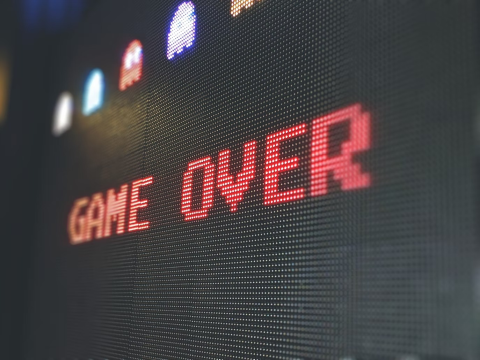
3DSは発売から長い年月が経ってしまっているため、任天堂での修理受付は2021年3月で終了してしまっています。
上記の方法を試してもフリーズが解消されない場合はいよいよ修理に出す必要がありますが、そのときは街の修理業者に依頼しましょう。
まとめ:あまりにも頻繁にフリーズする場合は修理に出す

以上、3DSがフリーズするときの対処法を解説してきました。
まずは本体の再起動が基本となりますが、本体やゲームのバージョンを最新のものにしておくことも忘れないようにしましょう。
またSDカードに不具合が発生したりしてもフリーズの原因となるので、新品に交換することも一つの方法です。
最終手段としてはゲームをいったん削除して再ダウンロードするという方法もありますが、この場合はセーブデータなどは消えてしまうので、他の方法を試してからの方がよいでしょう。
どうしても直らないという場合は修理するか処分するかになりますが、処分する場合はゲーム機処分.comの無料処分を検討してみましょう。
全国どこからでも配送を受け付けており、送料も無料です。
専門スタッフが責任をもってデータも消去するので、安心して処分することができるのもメリットです。

監修者/前野 哲宏
フィットネスの店舗運営と新規事業で培った改善力を活かし、PCリサイクル事業で社会課題の解決に挑戦しています。




